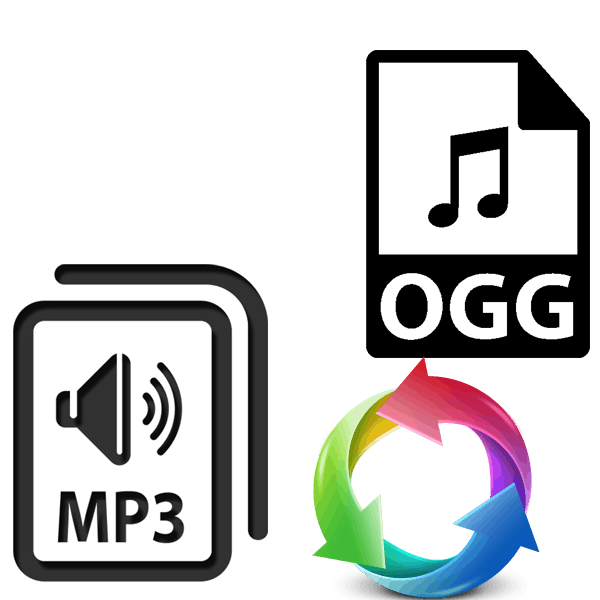
Як відомо, аудіофайли можуть зберігатися в різних форматах, кожен з яких має свої особливості, наприклад, ступінь стиснення і використовувані кодеки. Одним з таких форматів є OGG, який застосовується в вузьких колах. Куди більш відомий MP3, який підтримують майже всі пристроями і програмними плеєрами, а також має відносно нормальне співвідношення якості відтворення до розміру файлу. Сьогодні ми докладно обговоримо тему конвертації згаданих вище типів файлів з використанням онлайн-сервісів.
Конвертуємо файли формату OGG в MP3
Перетворення потрібно в тих випадках, коли поточний стан треку не влаштовує користувача, наприклад, він не відтворюється через потрібний плеєр або на певному обладнанні. Не варто лякатися, адже обробка не займе багато часу, а впорається з нею навіть початківець юзер, оскільки веб-ресурси мають простий інтерфейс, а управління в них інтуїтивно зрозуміло. Втім, давайте візьмемо за приклад два таких сайту і покроково розглянемо весь процес конвертації.
Спосіб 1: Convertio
Convertio — один з найпопулярніших інтернет-сервісів, що надає користувачам безкоштовну можливість перетворення файлів багатьох форматів. Сюди входить також MP3 і OGG. Починається конвертування музичних композицій наступним чином:
-
Клацніть по посиланню вище, щоб перейти на головну сторінку сайту Convertio. Тут відразу переходите до додавання необхідних файлів.
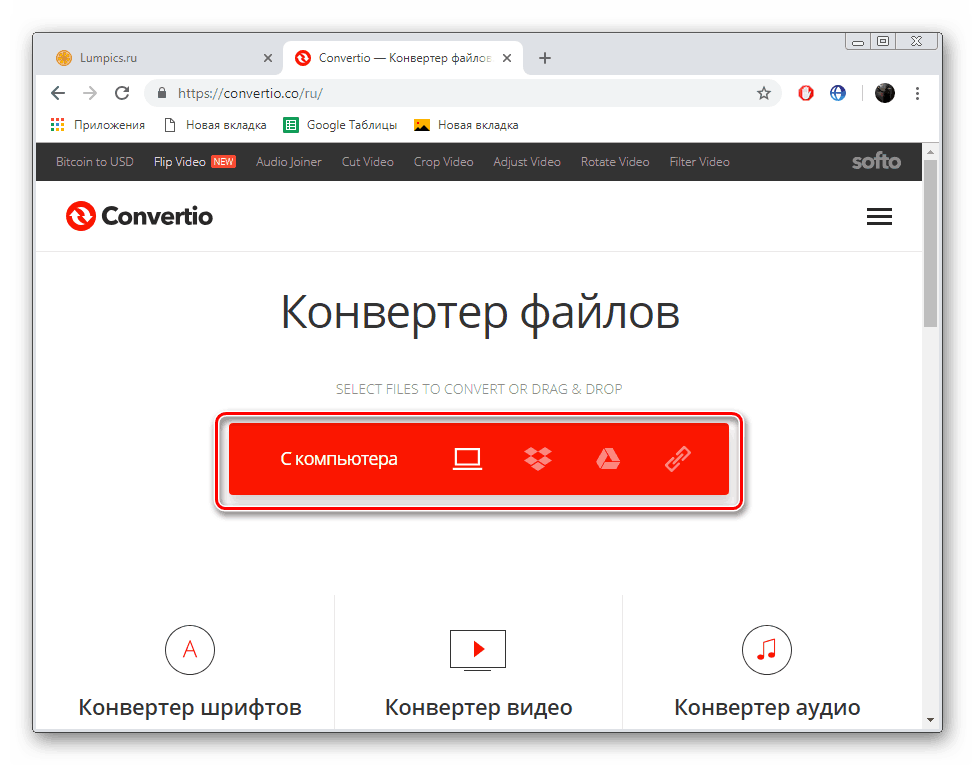
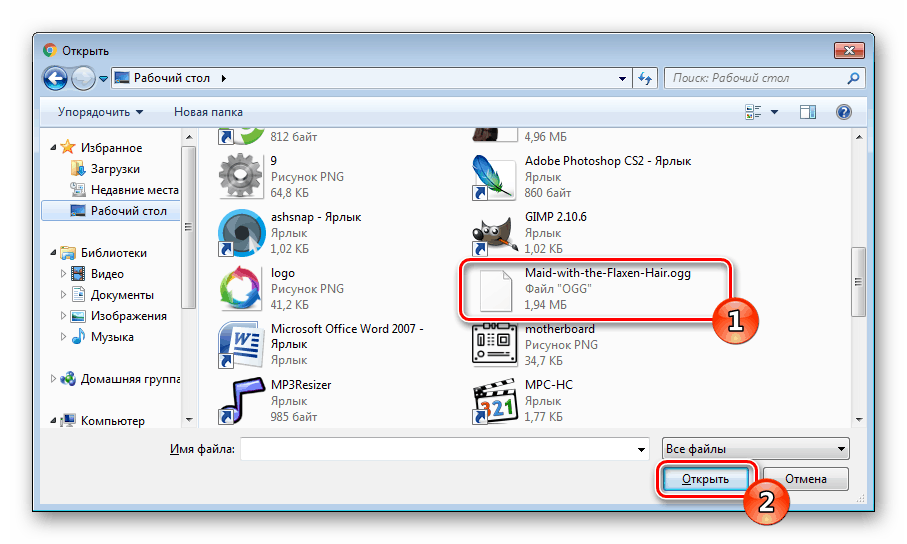
В окремому невеликому віконці вказується файлове розширення, в яке буде виконуватися конвертування. Якщо там стоїть не MP3, значить, його потрібно вказати самостійно. Для цього спочатку розгорніть спливаюче меню.
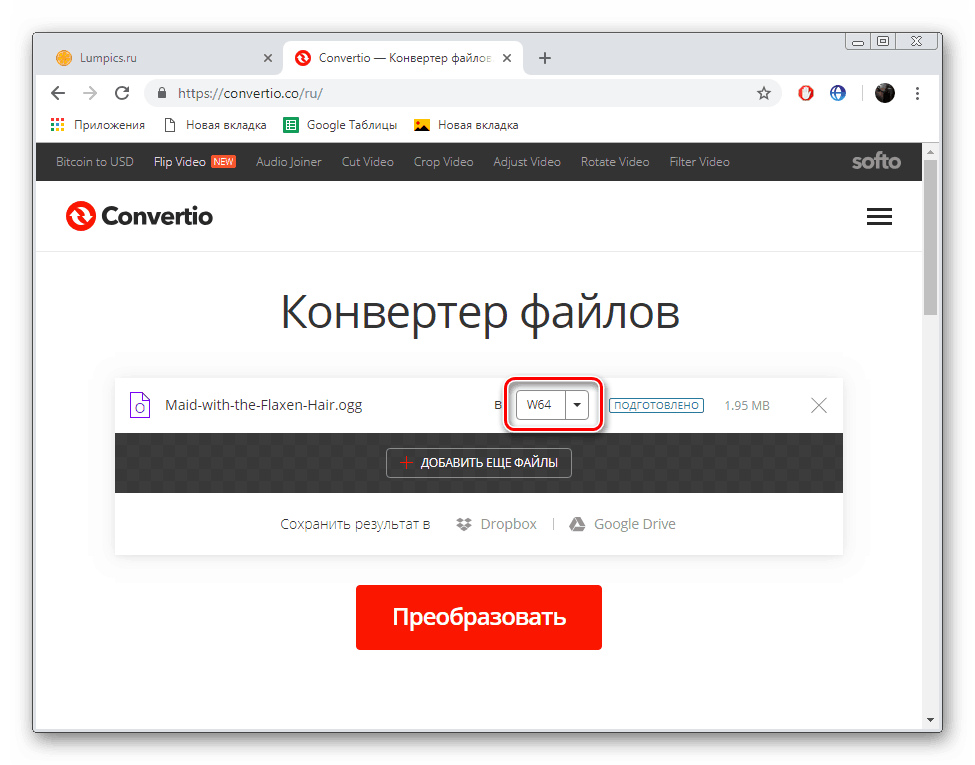
У ньому відшукайте потрібний рядок і клацніть по ній лівою кнопкою миші.
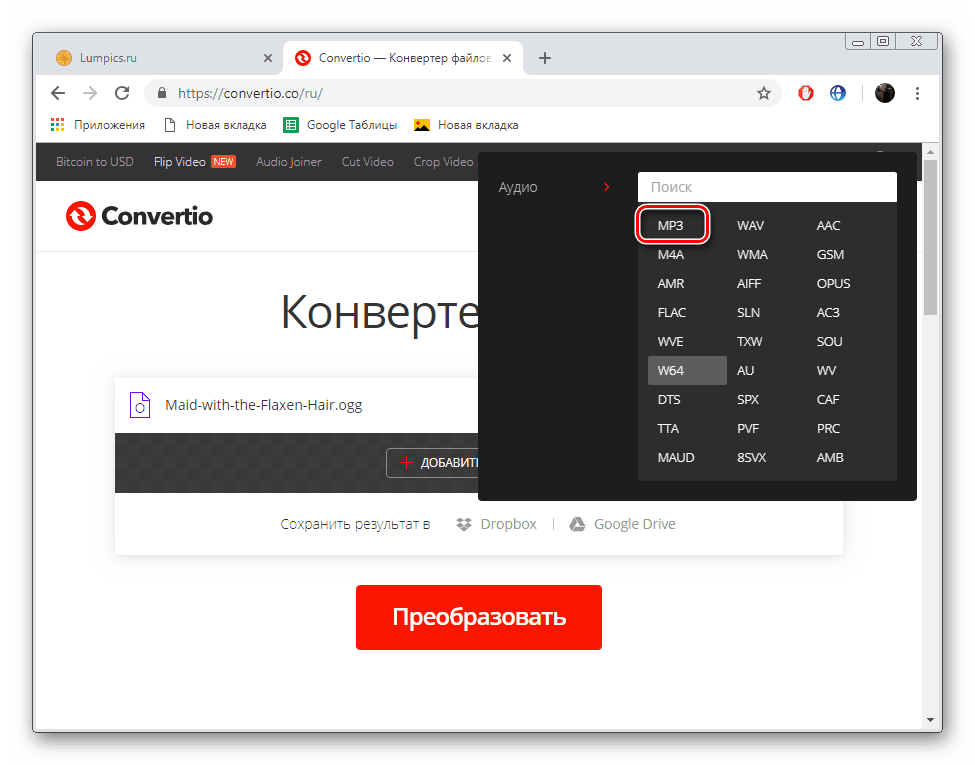
Вам доступно додавання і видалення об’єктів для одного перетворення. У разі дій з декількома файлами вони будуть завантажені у вигляді архіву.
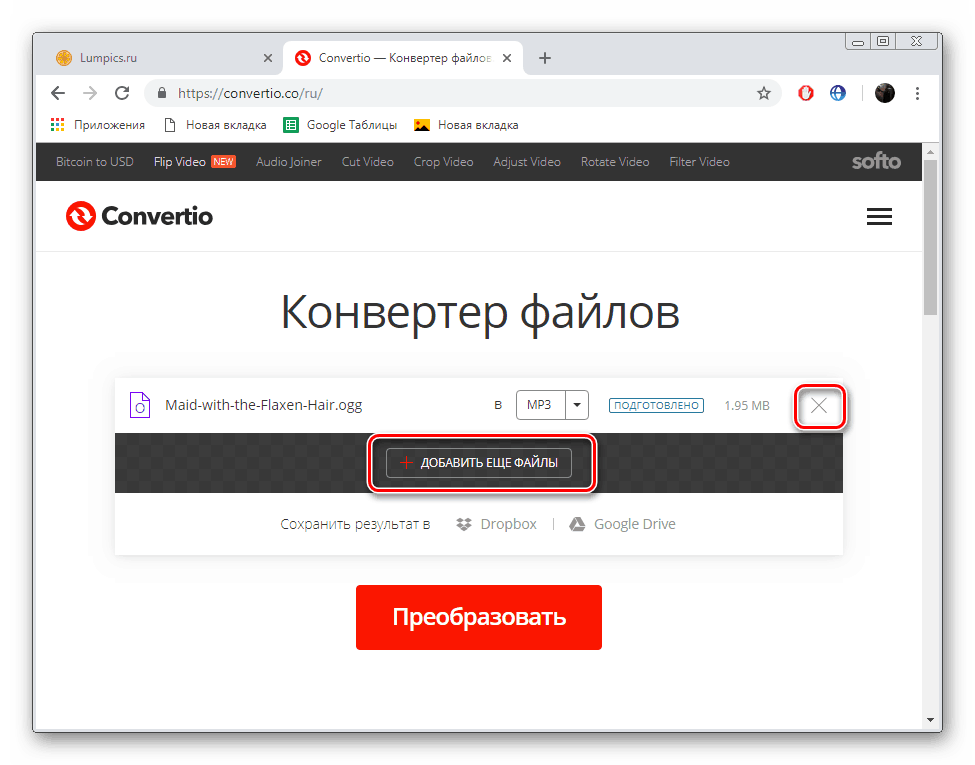
По завершенні всіх налаштувань клацніть на «Перетворити», щоб запустити цю процедуру.
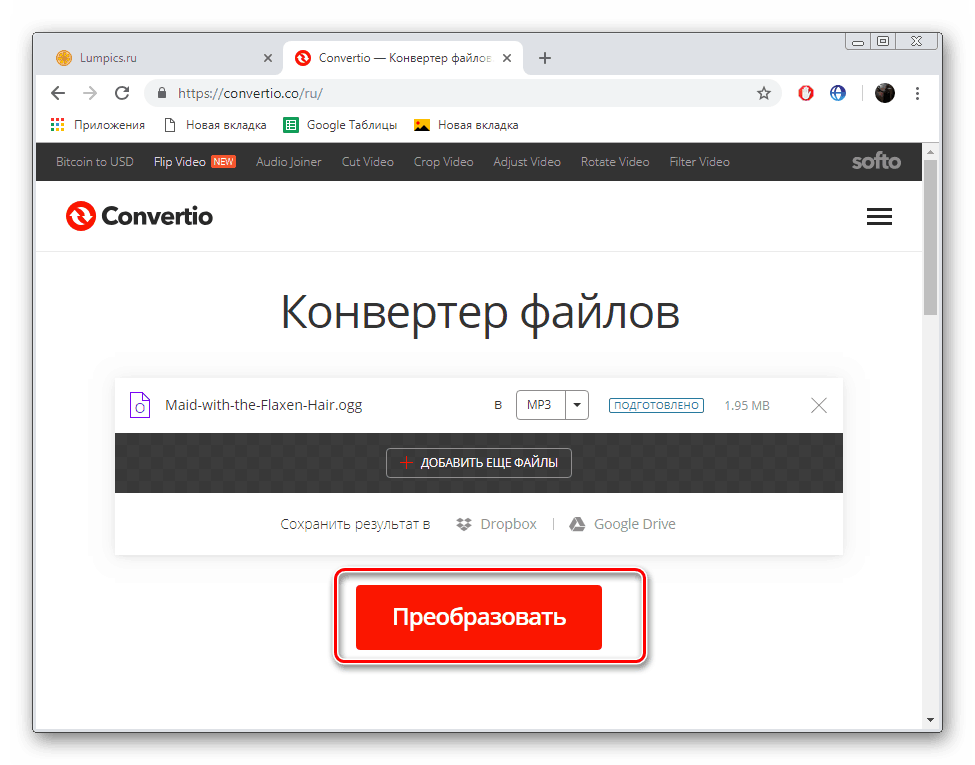
Чекайте закінчення обробки.
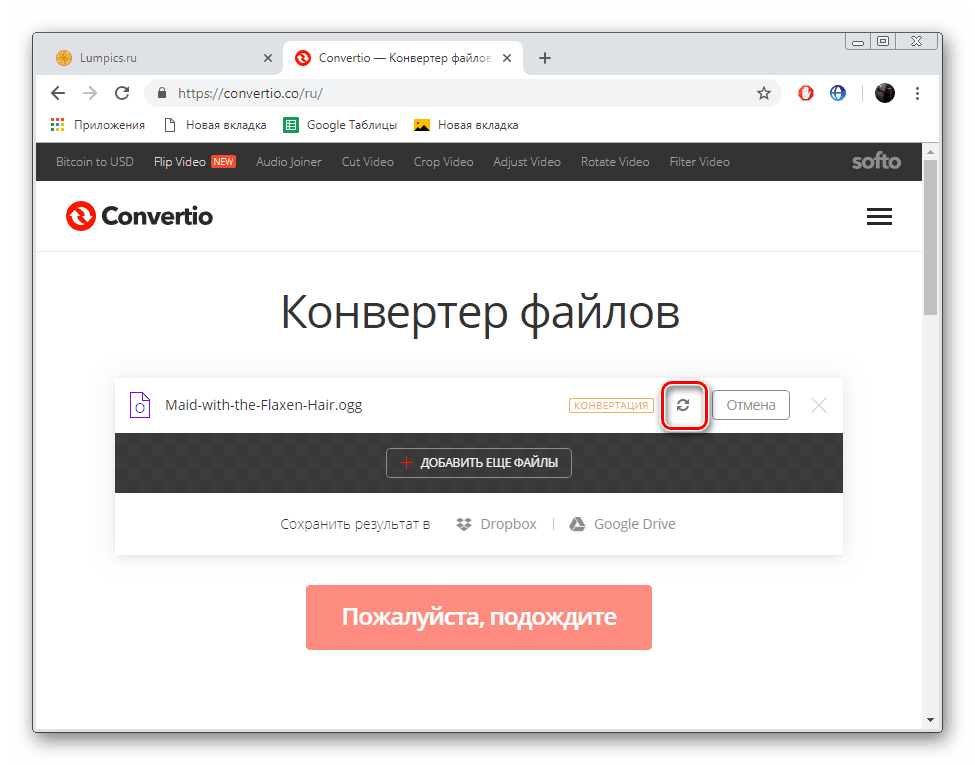
Завантажте готові файли на комп’ютер.
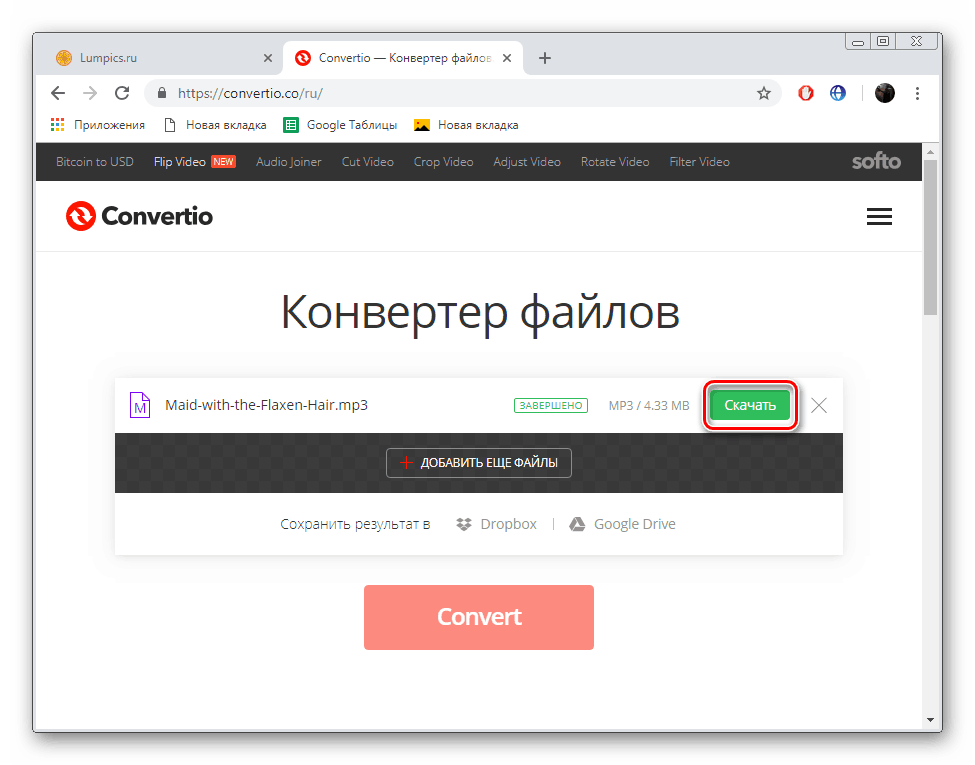
Тепер вони доступні до прослуховування.
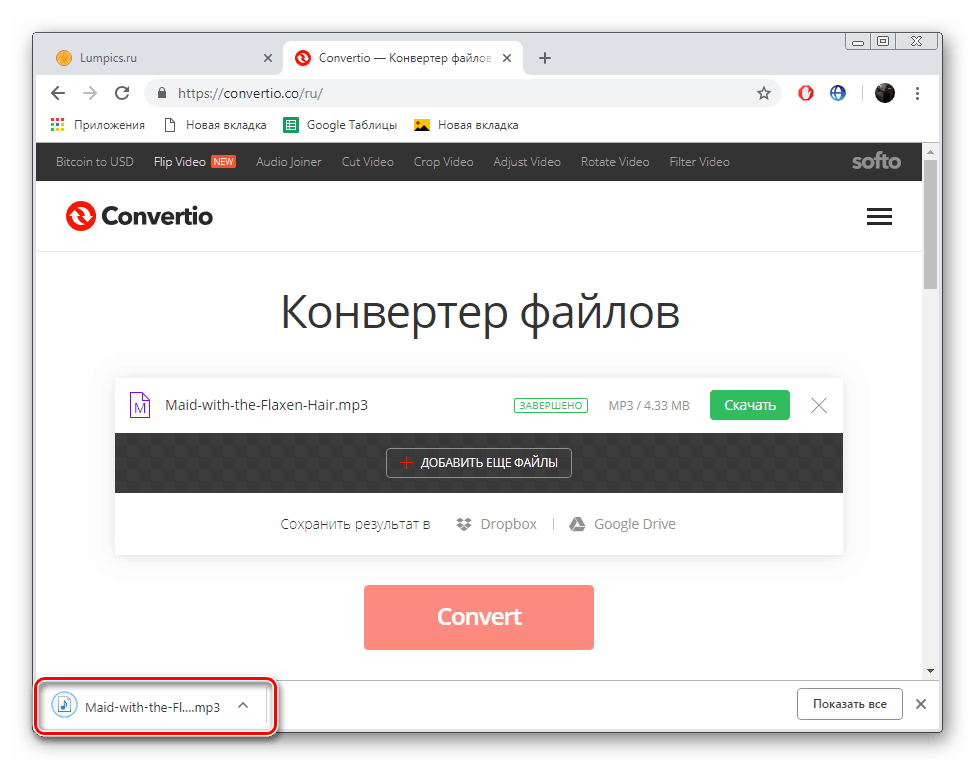
Завдання щодо перетворення OGG в MP3 можна вважати успішно виконаною. Як бачите, це не займає багато часу і робиться зовсім нескладно. Однак ви могли помітити, що сайт Convertio не надає інструментів по додаткового налаштування, а це іноді може знадобитися. Такий функціональністю володіє веб-сервіс з наступного способу.
Спосіб 2: OnlineAudioConverter
OnlineAudioConverter дозволяє зробити більш гнучку настройку музичної композиції перед її обробкою, а здійснюється це так:
-
Перейдіть на головну сторінку сайту OnlineAudioConverter і завантажте файли, які хочете конвертувати.
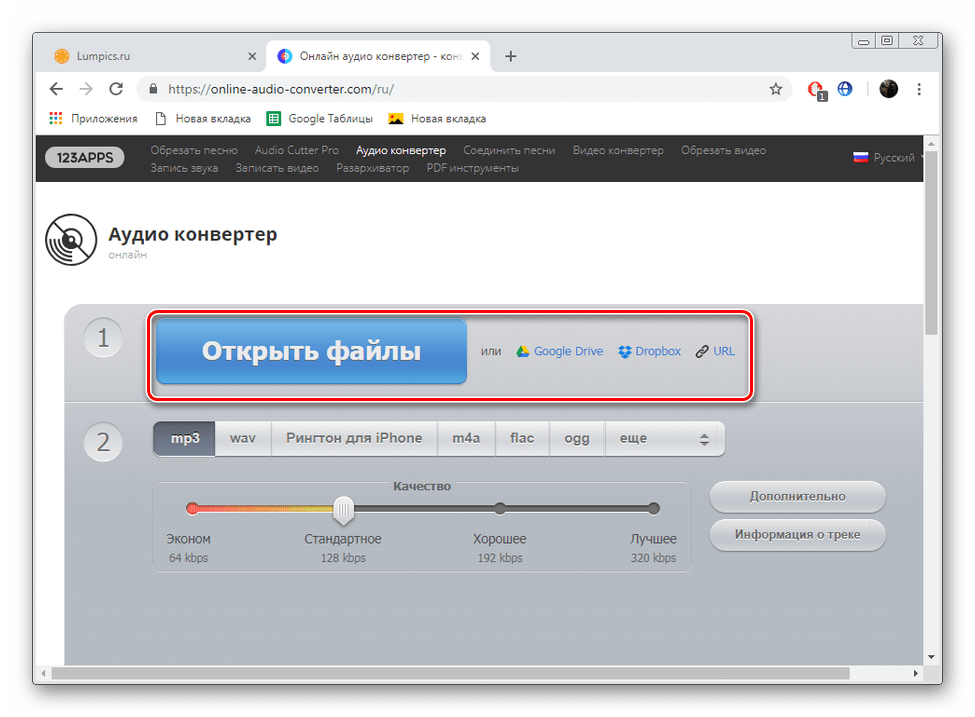
Як і попередній сервіс, цей підтримує одночасну обробку декількох об’єктів. Вони відображаються справа, мають свій номер і можуть бути вилучені зі списку.
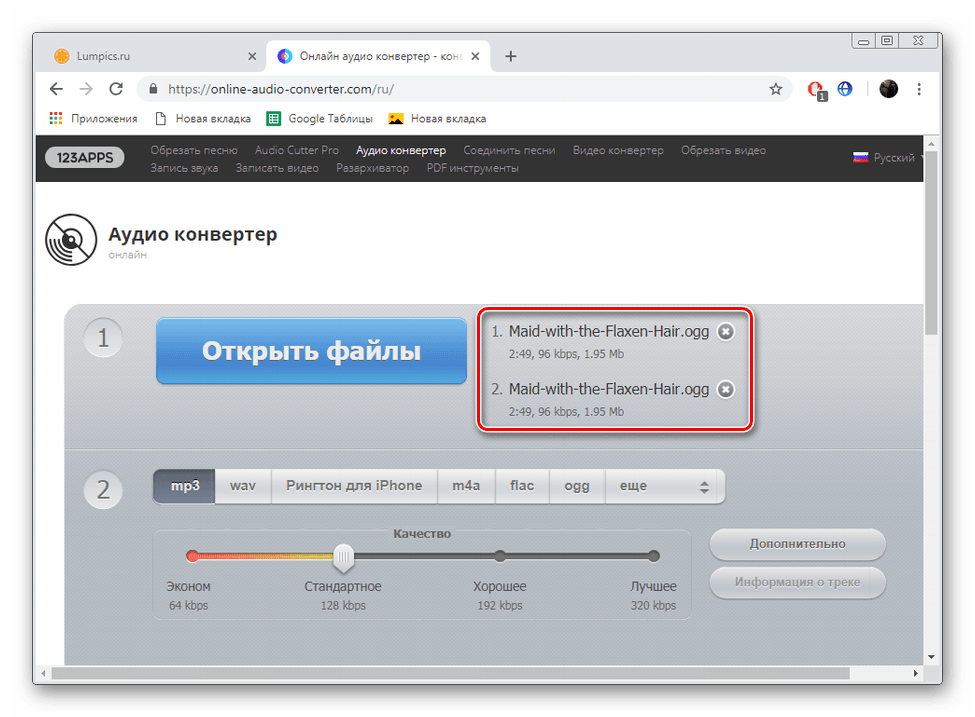
Далі, натиснувши на відповідну плитку, виберіть формат для конвертації.
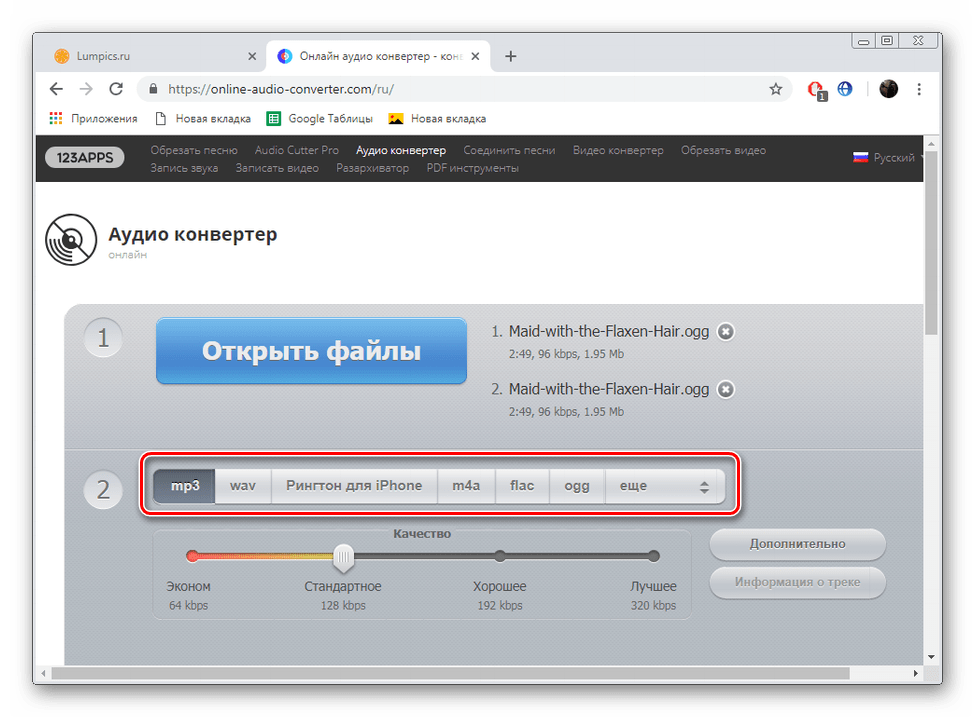
Потім, переміщаючи повзунок, виставте якість звучання, встановивши бітрейт. Чим він вищий, тим більше місця займає підсумковий трек, але задавати значення вище вихідного теж не варто — якість від цього краще не стане.
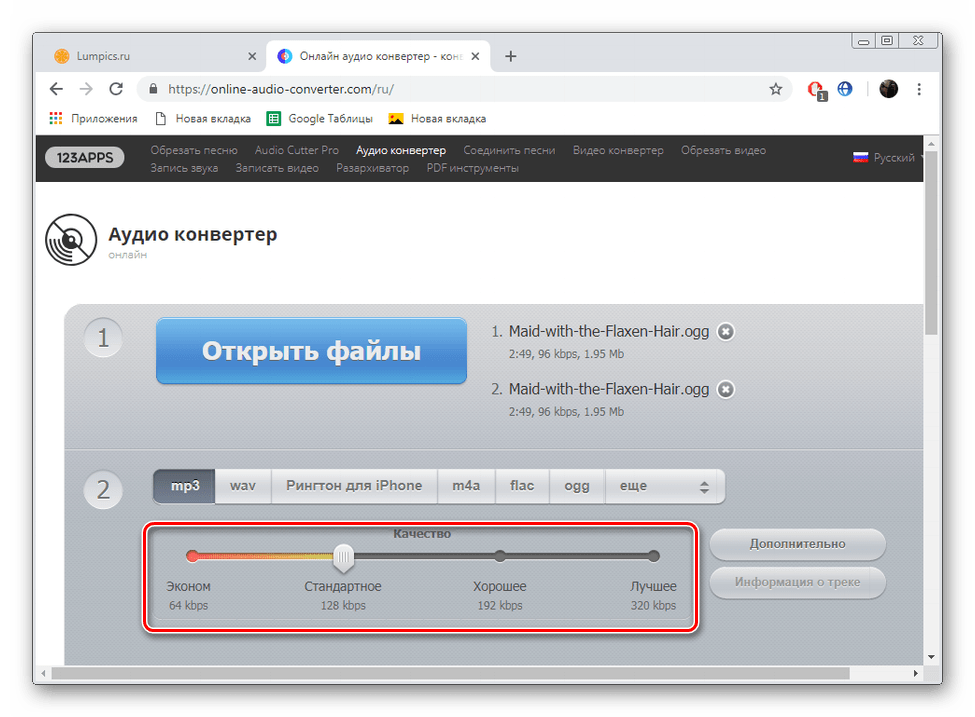
Для появи додаткових опцій клацніть на відповідну кнопку.
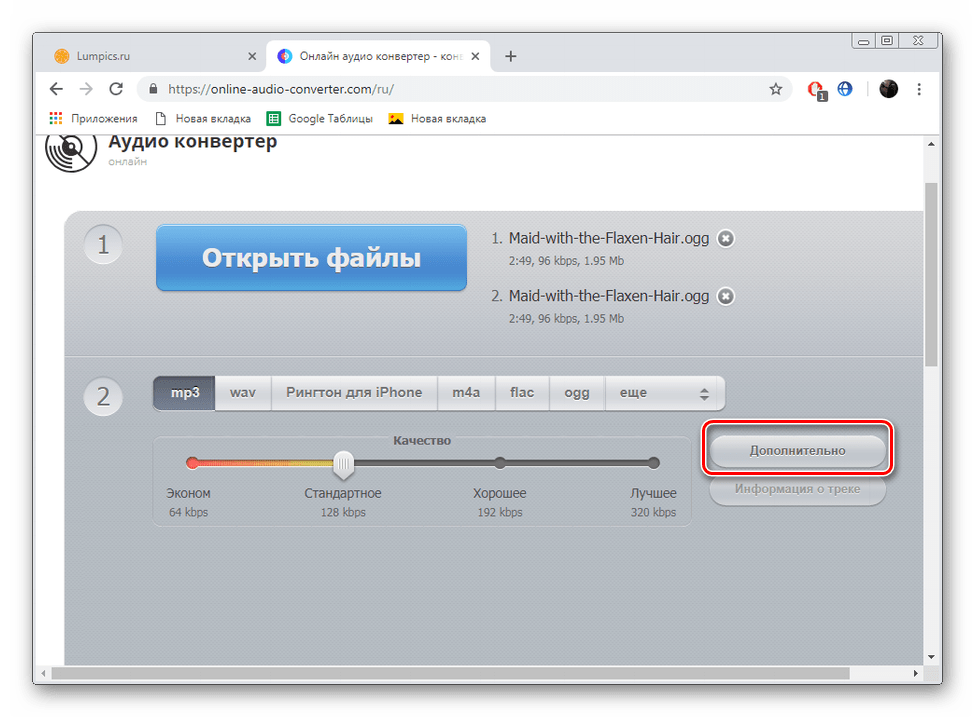
Тут вам доступна зміна бітрейта, частоти, каналів, активація плавного початку і загасання, а також функція видалення голосу і реверс.
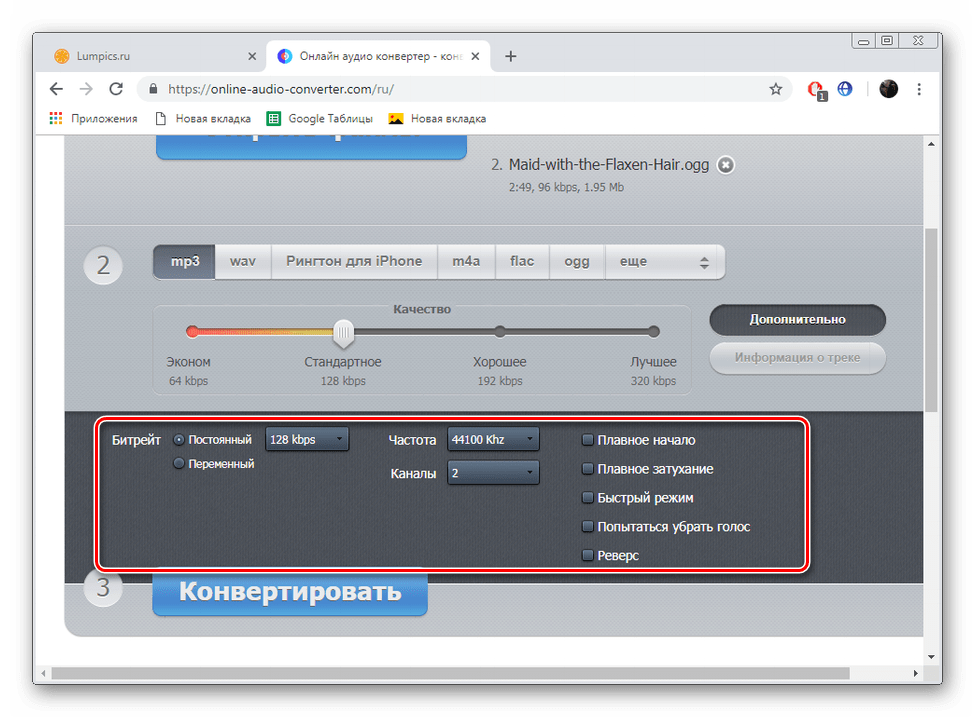
По завершенні конфігурації клацніть ЛКМ на «Конвертувати».
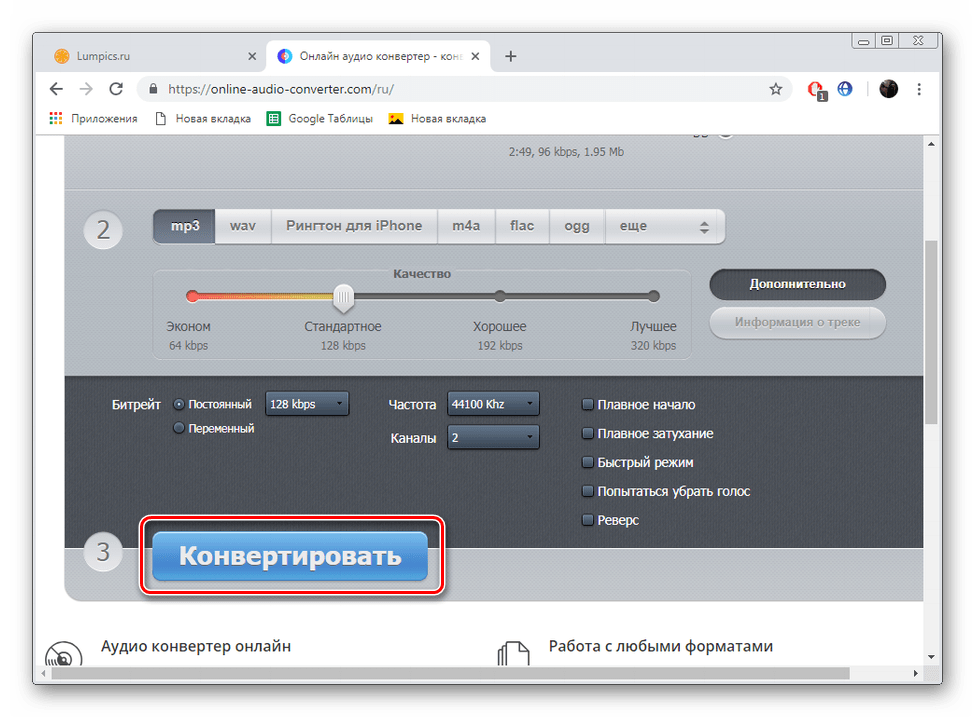
Чекайте закінчення процесу.
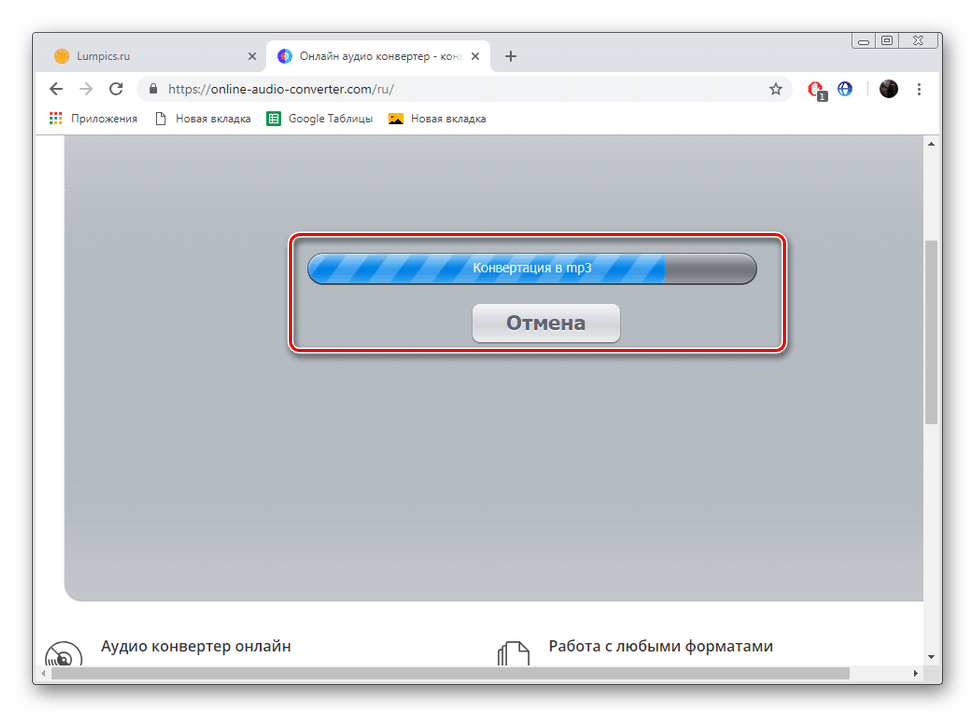
Завантажте готовий файл на комп’ютер і приступайте до прослуховування.
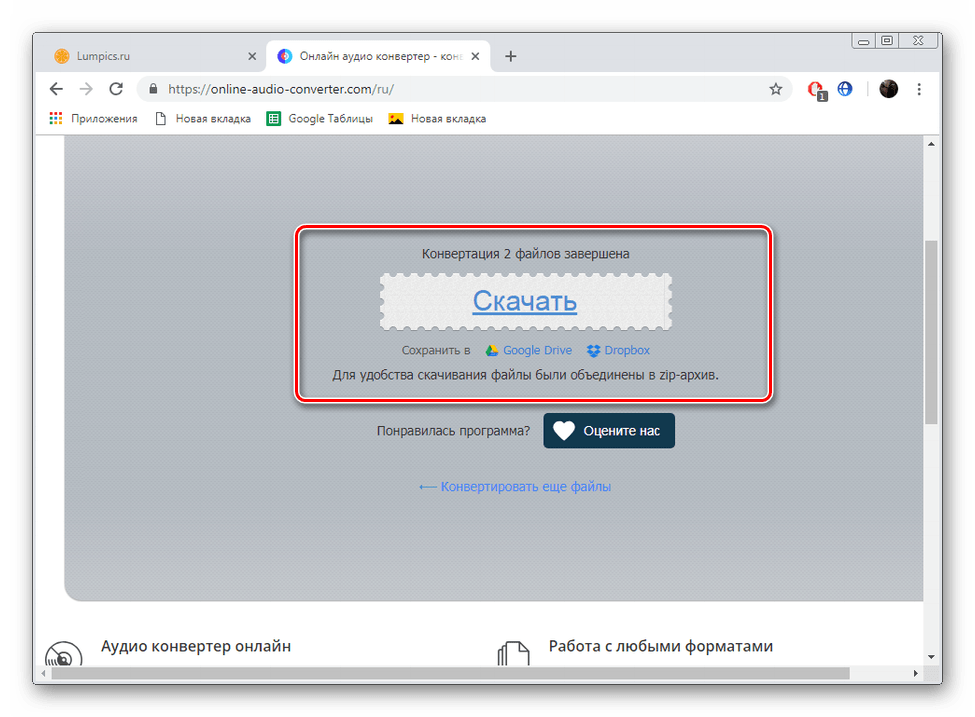
Розглянуті інструменти дозволяють не тільки налаштувати конвертування, а й зробити редагування треку, що може бути корисно в деяких випадках, а також допоможе уникнути використання спеціальних програм.
На цьому наша стаття підходить до логічного завершення. Вище нами було розглянуто два схожих інтернет-сервісу з конвертування файлів формату OGG в MP3. Вони працюють по приблизно однаковим алгоритмом, проте наявність певних функцій стає вирішальним фактором при виборі відповідного сайту.
Как конвертировать OGG в MP3 с OGG в MP3 конвертером? Просто Скачать Бесплатно Онлайн OGG в MP3 Конвертер и Конвертировать .OGG в .MP3 с лучшим OGG в MP3 Конвертором, OGG2MP3 Конвертером для Windows.
Пошаговое руководство как Конвертировать OGG+CUE в MP3:
В настоящий момент, существует огромное количество аудиоформатов, и зачастую, это становится проблемой для пользователей, особенно если их проигрыватель не поддерживает определенные форматы. В частности, такое может случиться, если Вам нужно открыть OGG файл. К счастью, формат MP3 поддерживается подавляющим большинством устройств и плееров, поэтому во многих случаях конвертация – гораздо более простой и быстрый способ открыть аудиофайл, чем поиск подходящего проигрывателя. Если вам понадобилось быстро сконвертировать аудиофайл из ogg в mp3, то, наша программа ogg to mp3 converter — лучшее решение, которое представляет собой универсальный конвертор ogg в mp3, позволяющий работать с разными типами файлов. Вы можете добавлять в программу треки простым перетаскиванием. Все, что от вас потребуется – это просто загрузить нужную композицию или ролик в приложение, а затем настроить все необходимые конфигурации и запустить конвертацию. Данный ogg конвертер, обладает простым и понятным «drag and drop» интерфейсом и лишен ненужных функций, которые обычно только отвлекают пользователя. Если вы хотите преобразовать ogg в mp3 или любой другое аудио формат, то достаточно будет лишь выбрать его в выпавшем списке. При желании, в настройках можно также выставить битрейт, кодек, частоту аудио и другие параметры. Вы можете добавлять в конвектор как отдельные песни, так и целые папки с аудио. Часто, пользователи ищут ‘ogg в mp3 конвертер онлайн’ или ‘как конвертировать ogg в mp3 онлайн’, не задумываясь о том, что аудио файлы имеют большой размер, и даже при очень хорошем интернете, загрузка, конвертирование ogg в mp3, и скачивание результата, займет очень много времени. Гораздо быстрее будет скачать ogg to mp3 converter, и сделать это на PC. Ogg to mp3 converter поддерживает огромное количество аудио форматов: AAC, AC-3, AIFF, ALAC, OGG+CUE, MP3, OGG, WAV, WMA и массу других, поэтому, вы без труда сможете получить нужный аудиофайл. К тому же, в приложение включены лучшие аудио кодеки, благодаря чему достигается высокое качество выходного mp3 файла. Кроме того, данный конвертер ogg в mp3 позволяет адаптировать файлы для всех современных гаджетов типа Apple iPhone или iPad.
Скачайте бесплатно OGG to MP3 Converter, установите и запустите, чтобы в три шага конвертировать OGG в MP3:
1. Выбор OGG файлов которые вы хотите конвертировать в формат МП3.
На первом шаге, выберите OGG файлы которые вы собираетесь перевести в MP3. Запустите OGG в MP3 Конвертер и используйте встроенный в программу проводник для того чтобы просмотреть содержимое папки из которой вы собираетесь выбрать файлы которые вы собираетесь конвертировать в MP3. Затем, выберите файл в списке файлов, и перетащите его на окно с надписью «Drag audio files and folders here» и отпустите над ним левую кнопку мышки. Опционально, OGG в MP3 Конвертер позволяет редактировать аудио теги любого выбранного файла в окне Drop Zone.

Как только вы выбрали файлы, следующий шаг — выбрать в окне OGG2MP3 Конвертера параметры вывода.
2. Настройка параметров вывода.
Второй шаг заключается в выборе параматров вывода. Сперва, укажите папку в которую будут сохраняться сконвертированные МП3 файлы, и выберите вариант действия которое нужно выполнить если файл уже существует — создать новый файл, перезаписать или пропустить существующий файл.

Кроме того, укажите удалять ли OGG в MP3 Конвертеру исходный файл после преобразования и сохранять ли оригинальную структуру папок, во время пакетного конвертирования.
И, наконец, выберите формат в который нужно преобразовать исходный файл (OGG в MP3) и его параметры.

После того параметры вывода указаны, можно перейти к финальному шагу — непосредственно конвертированию ogg в mp3.
3. Конвертирование .ogg файлов в mp3.
Чтобы начать конвертировать ogg в mp3, нажмите кнопку Конвертировать . Появится окно отображающее прогресс процесса конвертирования ogg в mp3.

В процессе конвертирования ogg в mp3, вы можете изменить приоритет процесса, или указать действие котоое будет автоматически выполнено после окончания конвертирования OGG в MP3. После окончания процесса конвертирования OGG в MP3, вы сможете найти сконвертированные mp3 файлы, в указанной вами ранее папке для результатов конвертирования..
Кроме того, вы можете использовать OGG to MP3 Converter как:
- OGG to AAC Конвертер
- OGG в ALAC Конвертер
- OGG в M4R Конвертер
- OGG в AC3 Конвертер
- OGG в APE Конвертер
- OGG в M4A Конвертер
- OGG в MP2 Конвертер
- OGG в AIFF Конвертер
- OGG в M4B Конвертер
- OGG в MP4 Конвертер
- OGG в SPX Конвертер
- OGG в WAV Конвертер
- OGG в WMA Конвертер
- OGG в MPC Конвертер
- OGG в FLAC Конвертер
Системные требования OGG to MP3 Converter :
- Минимальные системные требования
- Microsoft Windows XP/Windows Vista/Windows 7/Windows 8/8.1(32-bit и 64-bit)
- 1.0 GHz или более производительный
- 512 MB ОЗУ
- 10 MB на жестком диске
- Рекомендованные системные требования
- Microsoft Windows XP/Windows Vista/Windows 7/Windows 8/8.1 (32-bit и 64-bit)
- Pentium 4 или более производительный
- 1 GB ОЗУ
- 10 MB на жестком диске
Не секрет, что на сегодняшний день формат аудио, скажем, WAV уже считается днем, если не вчерашним, то позавчерашним, уж точно. Даже формат MP3, воспроизводимый всеми плеерами, тоже занимает много места на жестком диске. Поэтому, данный конвертер призван именно сократить размер занимаемых файлов и перекодировать их в другой, более доступный для понимания плеерами, аудиоформат. Дело в том, что с начала возникновения компьютерного звука, многие звуковые карты, не поддерживали те стандарты, которые предлагаются пользователю сейчас. Во-первых, существовали сотни разных производителей этих карт, во-вторых, качество звука у множества разных производителей оставляло желать лучшего. Поэтому, в мире сформировалось несколько стандартов звука, который принципиально может распознаваться программными плеерами. Кстати, здесь неважно какой формат на данный момент имеется ввиду. МР3 является универсальным аудиоформатом. Вторым стоит так называемый формат Vorbis OGG. А, на третьем месте, весьма серьезный формат сжатия, который именуется FLAC. Что делать, если у вас, к примеру, мобильный телефон, который формат OGG или OGG не понимает? Перевести OGG или OGG в MP3! И в этом, вам поможет, наша утилита, которая позволит вам справиться с этой проблемой, путем переконвертирования из одного аудио формата в другой. Наш ogg to mp3 converter, обладает довольно приятным и интуитивно понятным интерфейсом. Любой пользователь, даже далекий от конвертирования звука, сможет совершенно легко и быстро разобраться со всеми ее возможностями. По большому счету, весь процесс конвертирования из ogg в mp3, совершается в три клика. Для начала, вам необходимо просто выбрать исходный файл, конечный формат и путь сохранения, то есть, куда будет сохранен результат работы. Среди поддерживаемых форматов хотелось бы отметить, что программа работает с такими форматами, как aac, ac3, aiff, ape, flac, m4a, m4b, m4r, mp3, ogg, tta, wav, wma. Точно так же, можно легко использовать данный конвертор для работы с мобильными устройствами с целью уменьшения занимаемого аудио файлами места. Конвертор, позволяет не только конвертировать аудиоформаты между собой, но и изменять их структуру, скажем, частоту дискретизации. Ведь совершенно ясно, что, чем ниже частота дискретизации, тем меньше места на диске будет занимать данный файл. Хотя, в принципе, если вы не знаток тонких настроек звука, программа предложит вам свои, стандартные настройки и уж, поверьте, они вас очень сильно порадуют! Высокая скорость конвертации аудио файлов Все наши продукты использовать алгоритмы, оптимизированные под использование нескольких процессоров для ускорения их работы. Ogg в mp3 конвектор на русском, бесплатно поддерживает и использует широкий спектр технологий, таких как Dual Core, Core Duo, Hyper-Threading и другие. При этом, ogg2mp3 конвертер, преобразовывает файлы, с достаточно высокой скоростью, позволяя при этом сохранять/переносить ID3 теги, и сохраняет структуру папок. Пользуясь нашей программой для конвертации из ogg в mp3, вы также можете легко открыть и сконвертировать файлы M3U, которые представляют собой обычный playlist для Winamp, или любого другого аудио плеера. При конвертации ogg в mp3 мы используем только высококачественные алгоритмы обработки звука, поэтому аудио преобразования происходят практически без потерь в качестве. Результирующее качество зависит только от выбранного вами профиля.
Ключевые особенности программы:
— легкость и удобство в использовании;
— приятный и интуитивно-понятный интерфейс;
— конвертирование Free Lossless Audio Codec, ALAC, AIFF и других LossLess форматов;
— выполнение преобразования на высокой скорости;
— сохраняет структуру папок;
— интегрированный CD риппер поддерживает CDDB/FreeDB онлайн базы данных CD. Информация о треке обрабатывается автоматически;
— поддерживает пакетную обработку файлов;
— полная поддержка Unicode для тегов и имён файлов;
— оптимизирована производительность для работы на компьютерах с многоядерным процессором;
— многоязычный пользовательский интерфейс на 16 языках, в том числе на русском;
— поддерживает функцию извлечения аудио из CD диска — CD ripping;
— разнообразные установки кодировщика позволяют настроить скорость и качество кодирования, выбрать объем файла;
— применение пресетов — предустановок, что позволяет начинающему пользователю легко определиться с выбором правильных настроек при работе с программой;
— используются оптимизированные алгоритмы перекодирования и компрессии аудио;
— простая и легкая установка характеристик выходных файлов;
— в программе прудсмотрен встроенный плеер, с помощью которого можно прослушать треки, до конвертирования, что поможет заметить не совсем удачный выбор настроек;
— поддержка 16/24/32-битных аудиофайлов.
Что такое OGG и MP3?
Формат OGG : открытый стандарт формата мультимедиаконтейнера, являющийся основным файловым и потоковым форматом для мультимедиакодеков фонда Xiph.Org, а также название проекта, занимающегося разработкой этого формата и кодеков для него. Как и все технологии, разрабатываемые под эгидой Xiph.Org, формат Ogg является открытым и свободным стандартом, не имеющим патентных или лицензионных ограничений.
Формат MP3 : это формат кодирования аудио данных который использует форму компрессии данных с частичной потерей. Для сжатия с потерей используется психоаккустическая модель. MP3 является наиболее часто используемым форматом для потребительского аудио вещания и хранения аудио данных, а так же стандартом де факто для воспроизведения и передачи музыки в большинстве аудио плееров.
Конвертація файлів формату OGG в MP3
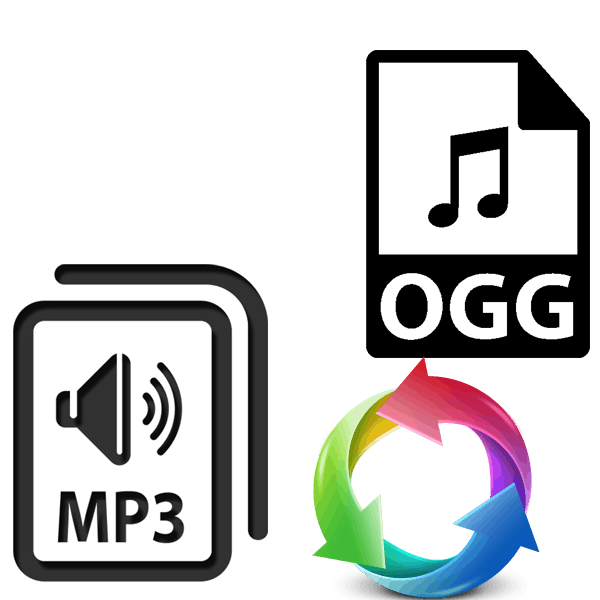
Як відомо, аудіофайли можуть зберігатися в різних форматах, кожен з яких має свої особливості, наприклад, ступінь стиснення і використовувані кодеки. Одним з таких форматів є OGG, який застосовується в вузьких колах. Куди більш відомий MP3, який підтримують майже всі пристроями і програмними плеєрами, а також має відносно нормальне співвідношення якості відтворення до розміру файлу. Сьогодні ми докладно обговоримо тему конвертації згаданих вище типів файлів з використанням онлайн-сервісів.
Конвертуємо файли формату OGG в MP3
Перетворення потрібно в тих випадках, коли поточний стан треку не влаштовує користувача, наприклад, він не відтворюється через потрібний плеєр або на певному обладнанні. Не варто лякатися, адже обробка не займе багато часу, а впорається з нею навіть початківець юзер, оскільки веб-ресурси мають простий інтерфейс, а управління в них інтуїтивно зрозуміло. Втім, давайте візьмемо за приклад два таких сайту і покроково розглянемо весь процес конвертації.
Спосіб 1: Convertio
Convertio — один з найпопулярніших інтернет-сервісів, що надає користувачам безкоштовну можливість перетворення файлів багатьох форматів. Сюди входить також MP3 і OGG. Починається конвертування музичних композицій наступним чином:
-
Клацніть по посиланню вище, щоб перейти на головну сторінку сайту Convertio. Тут відразу переходите до додавання необхідних файлів.
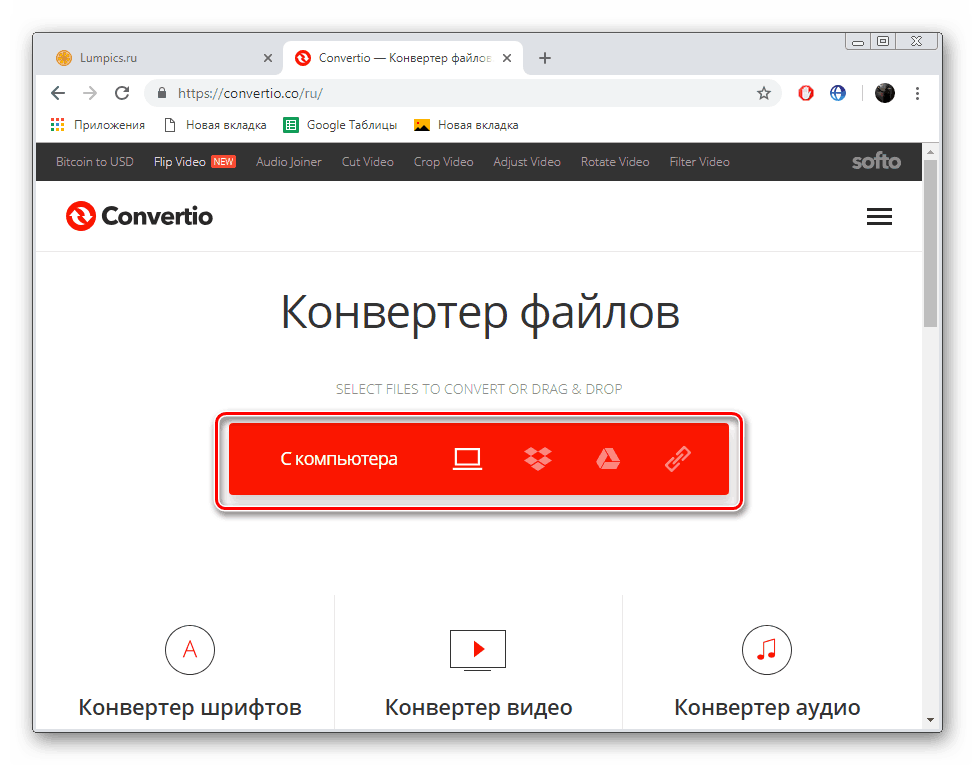
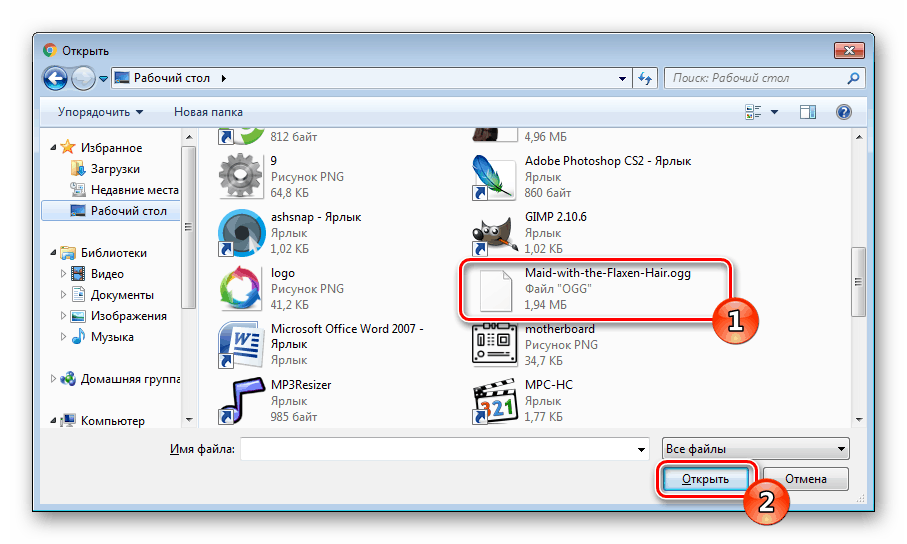
В окремому невеликому віконці вказується файлове розширення, в яке буде виконуватися конвертування. Якщо там стоїть не MP3, значить, його потрібно вказати самостійно. Для цього спочатку розгорніть спливаюче меню.
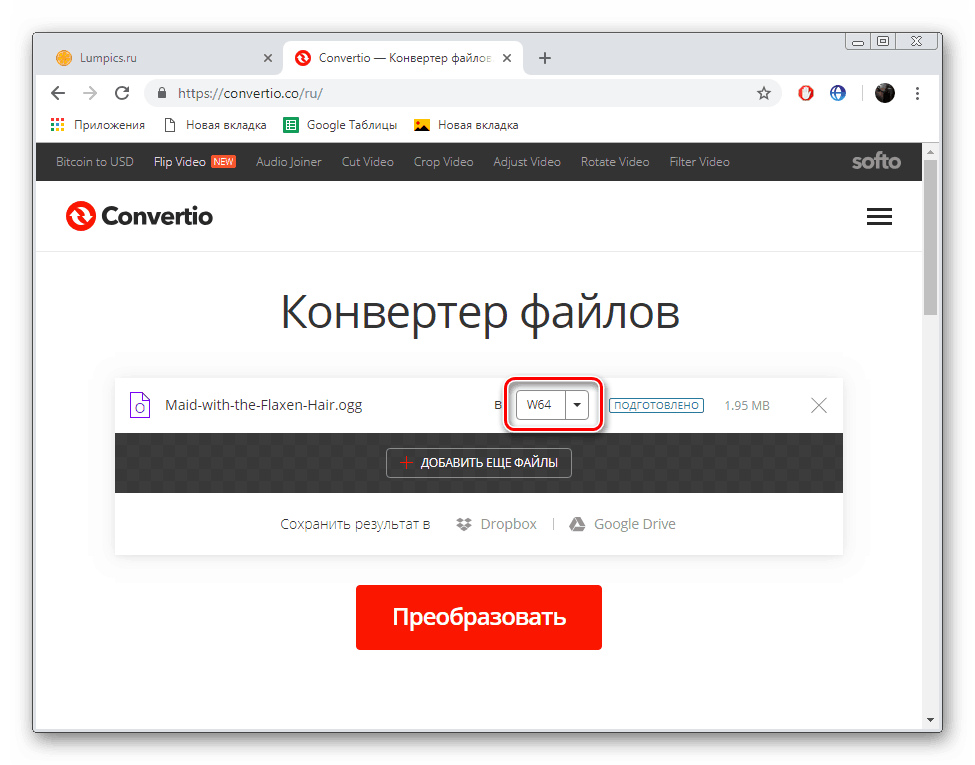
У ньому відшукайте потрібний рядок і клацніть по ній лівою кнопкою миші.
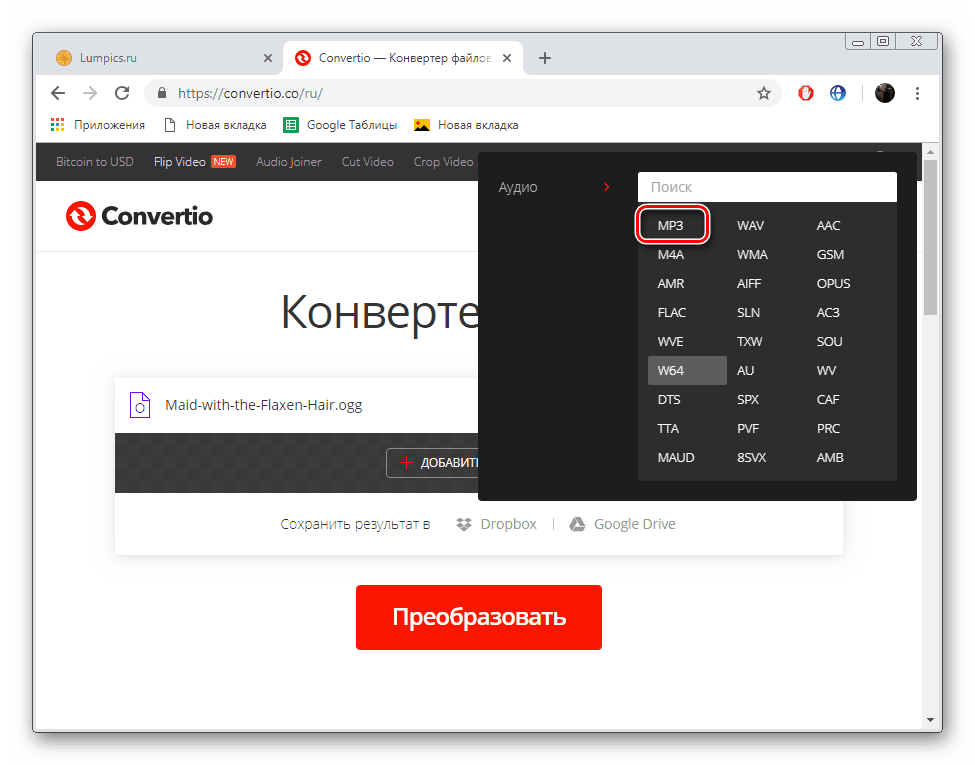
Вам доступно додавання і видалення об’єктів для одного перетворення. У разі дій з декількома файлами вони будуть завантажені у вигляді архіву.
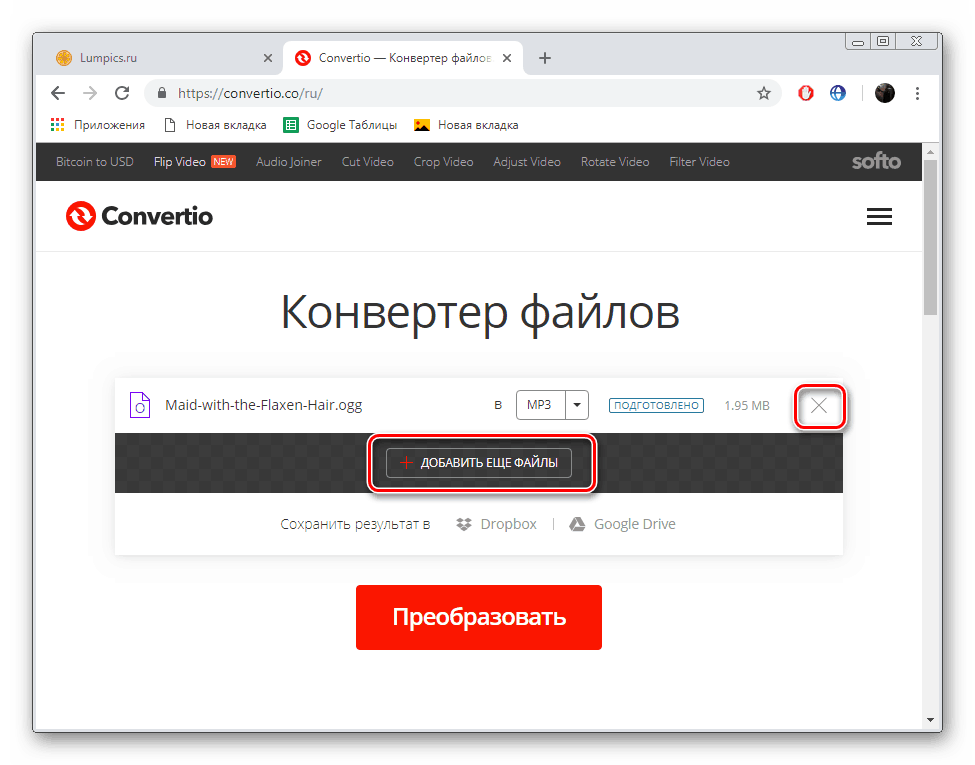
По завершенні всіх налаштувань клацніть на «Перетворити», щоб запустити цю процедуру.
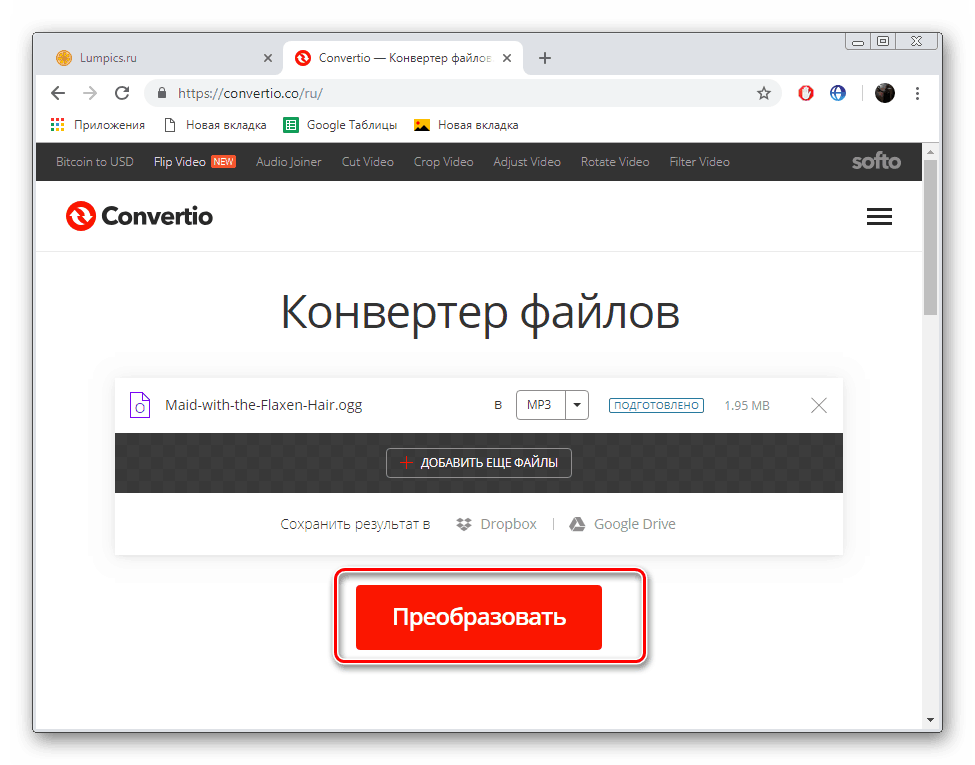
Чекайте закінчення обробки.
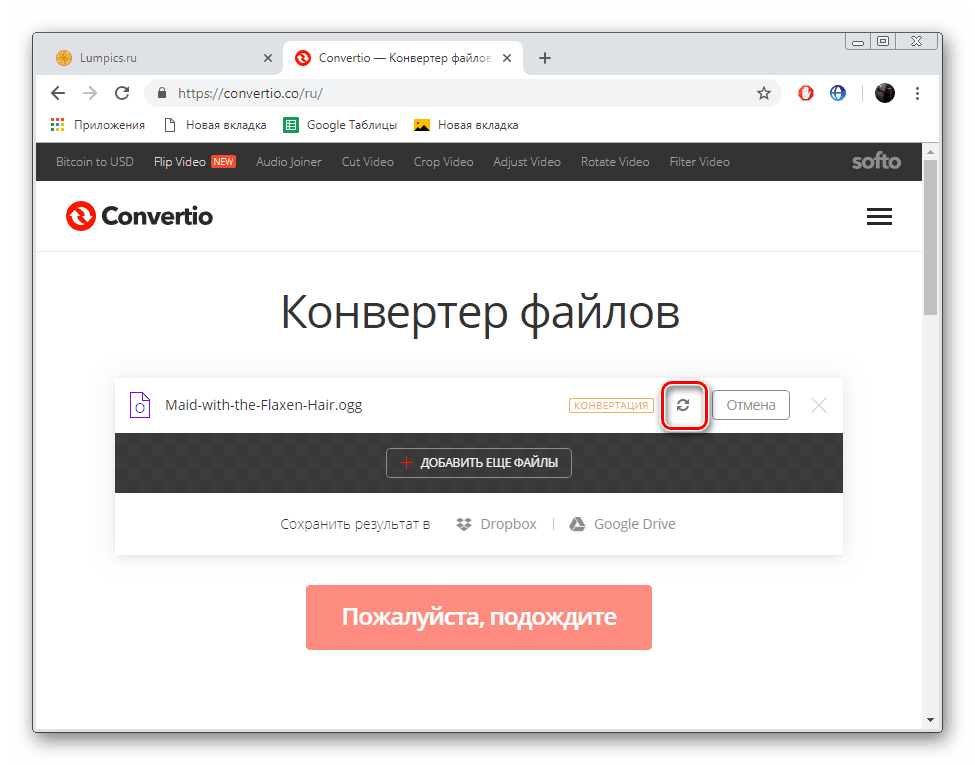
Завантажте готові файли на комп’ютер.
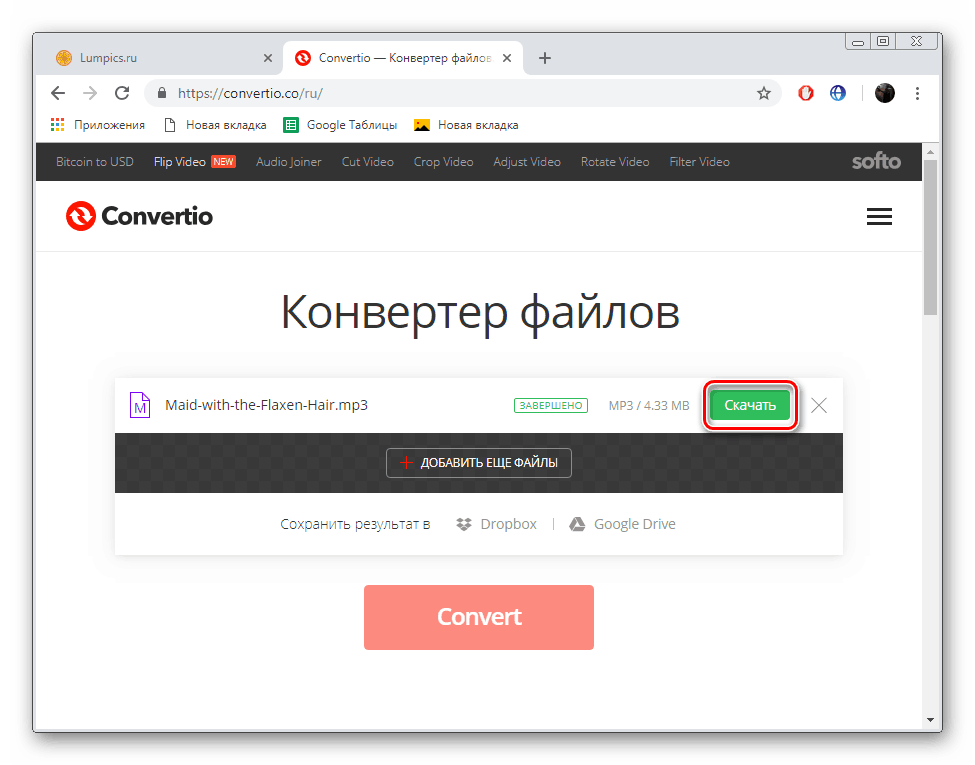
Тепер вони доступні до прослуховування.
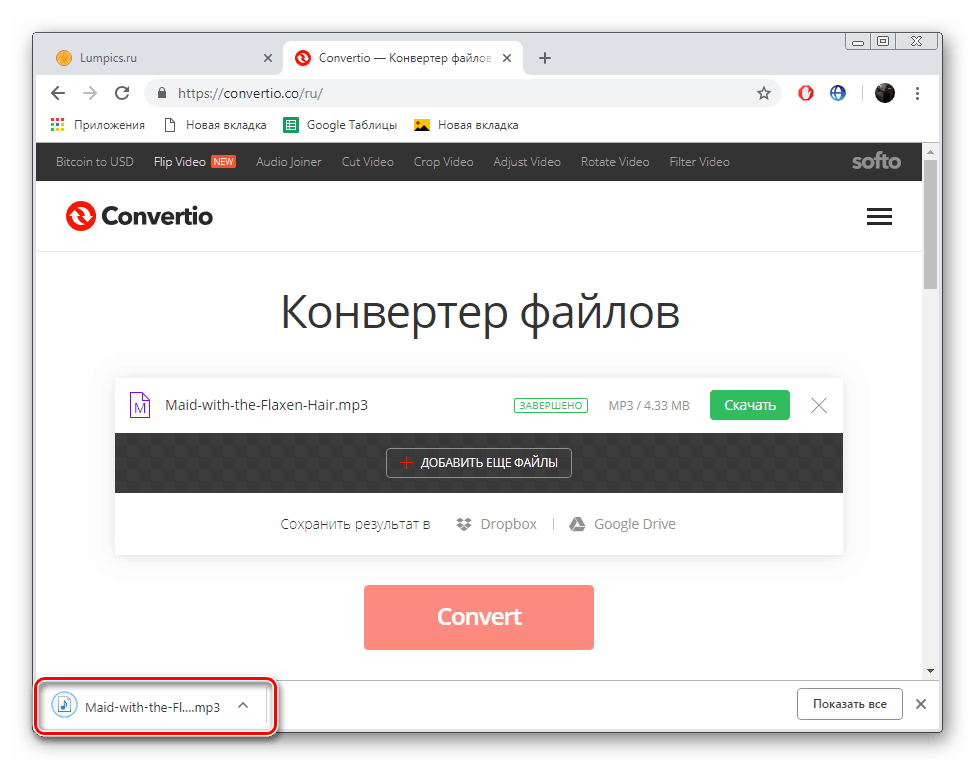
Завдання щодо перетворення OGG в MP3 можна вважати успішно виконаною. Як бачите, це не займає багато часу і робиться зовсім нескладно. Однак ви могли помітити, що сайт Convertio не надає інструментів по додаткового налаштування, а це іноді може знадобитися. Такий функціональністю володіє веб-сервіс з наступного способу.
Спосіб 2: OnlineAudioConverter
OnlineAudioConverter дозволяє зробити більш гнучку настройку музичної композиції перед її обробкою, а здійснюється це так:
-
Перейдіть на головну сторінку сайту OnlineAudioConverter і завантажте файли, які хочете конвертувати.
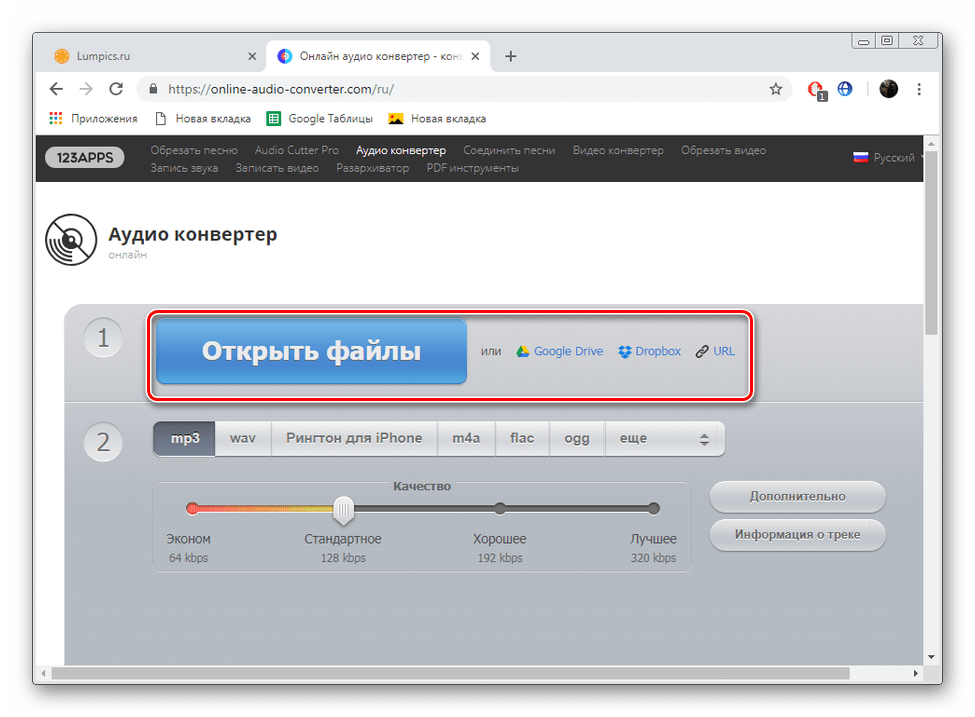
Як і попередній сервіс, цей підтримує одночасну обробку декількох об’єктів. Вони відображаються справа, мають свій номер і можуть бути вилучені зі списку.
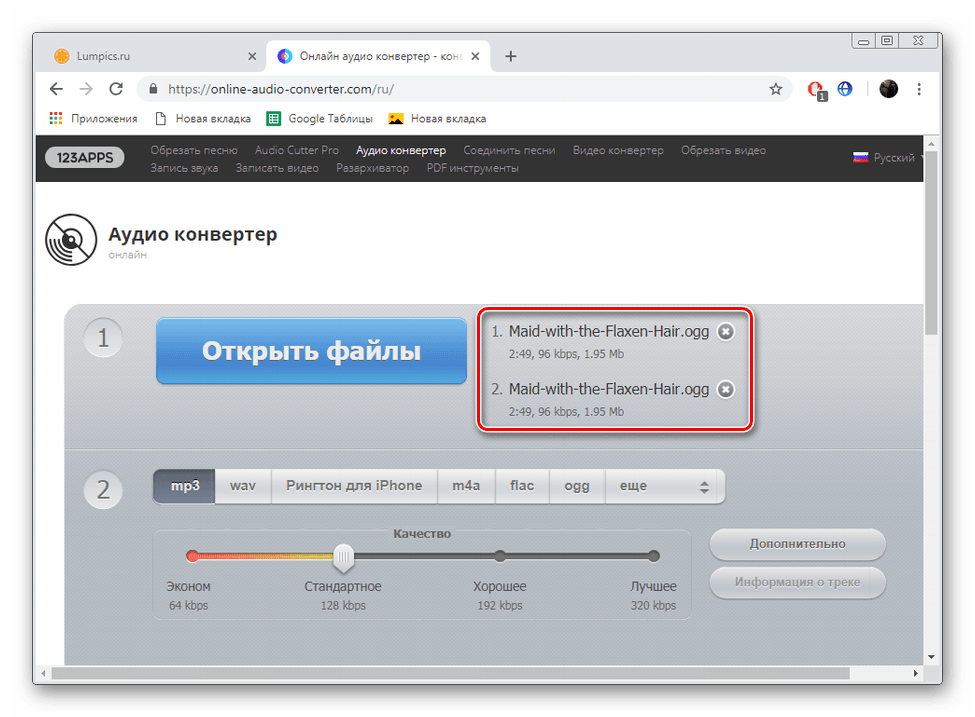
Далі, натиснувши на відповідну плитку, виберіть формат для конвертації.
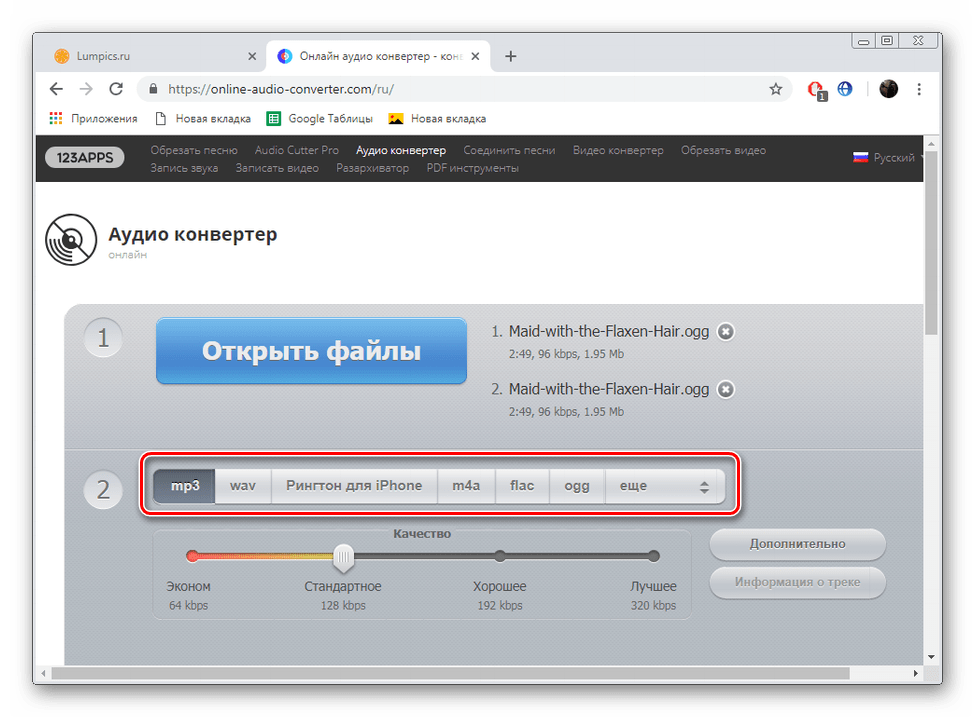
Потім, переміщаючи повзунок, виставте якість звучання, встановивши бітрейт. Чим він вищий, тим більше місця займає підсумковий трек, але задавати значення вище вихідного теж не варто — якість від цього краще не стане.
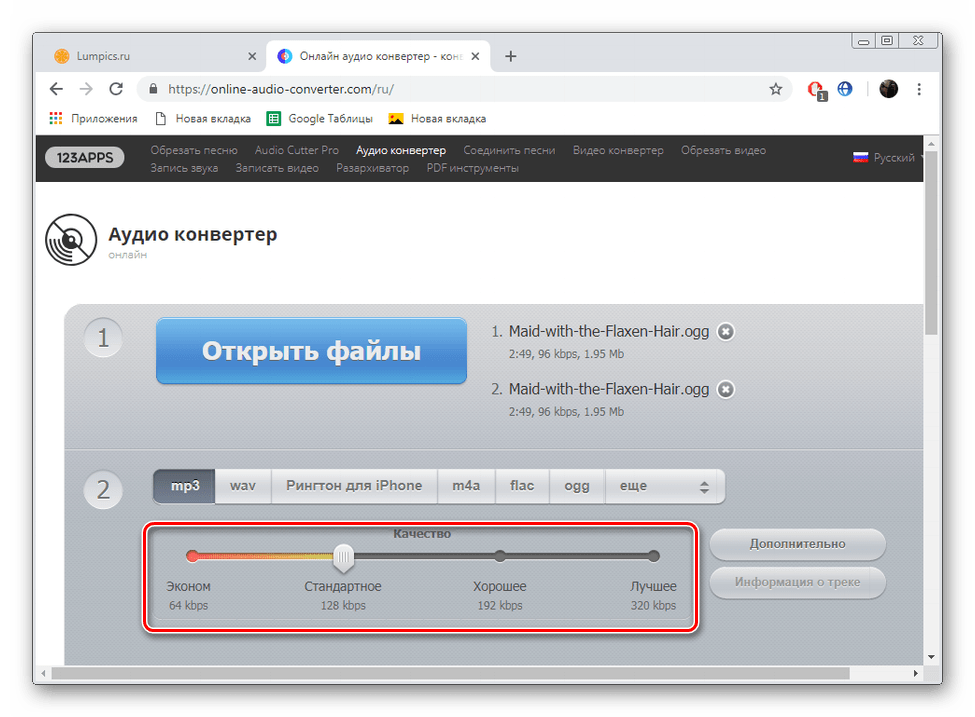
Для появи додаткових опцій клацніть на відповідну кнопку.
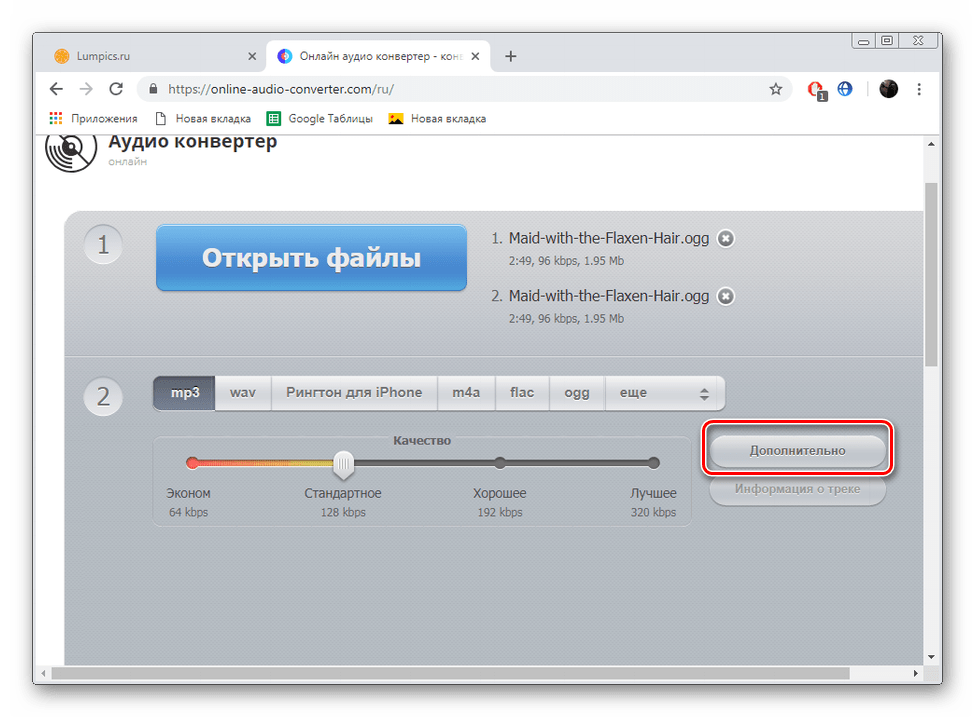
Тут вам доступна зміна бітрейта, частоти, каналів, активація плавного початку і загасання, а також функція видалення голосу і реверс.
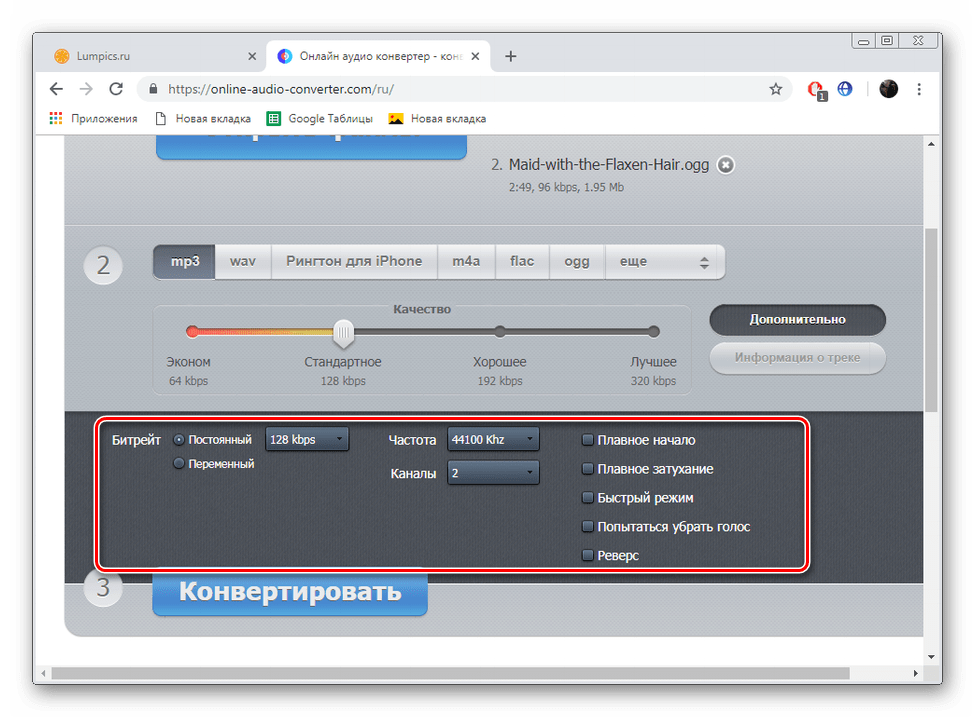
По завершенні конфігурації клацніть ЛКМ на «Конвертувати».
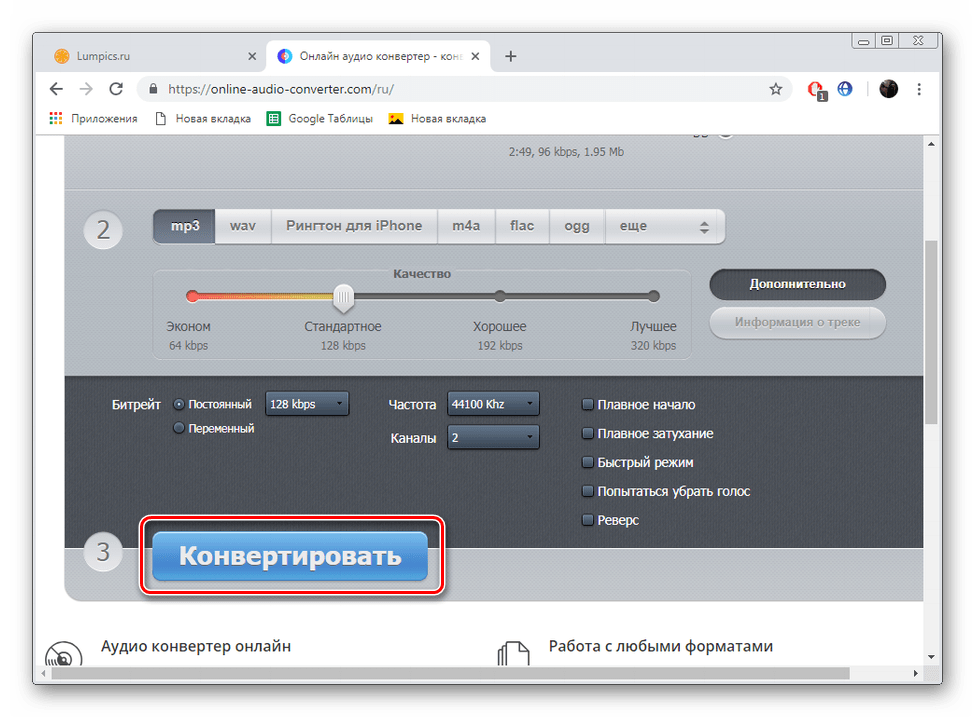
Чекайте закінчення процесу.
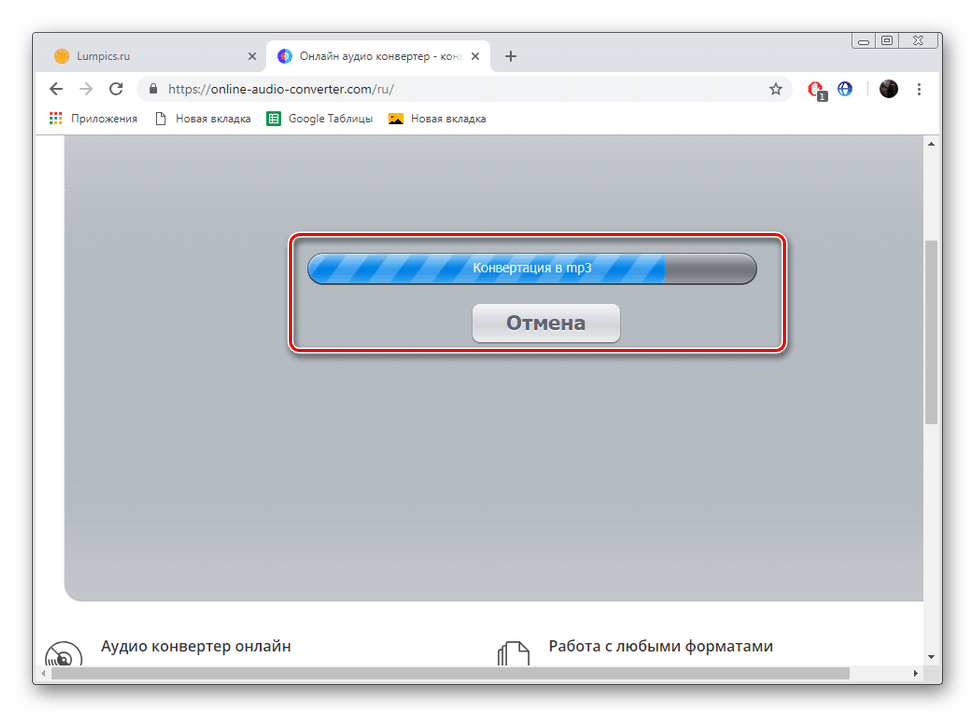
Завантажте готовий файл на комп’ютер і приступайте до прослуховування.
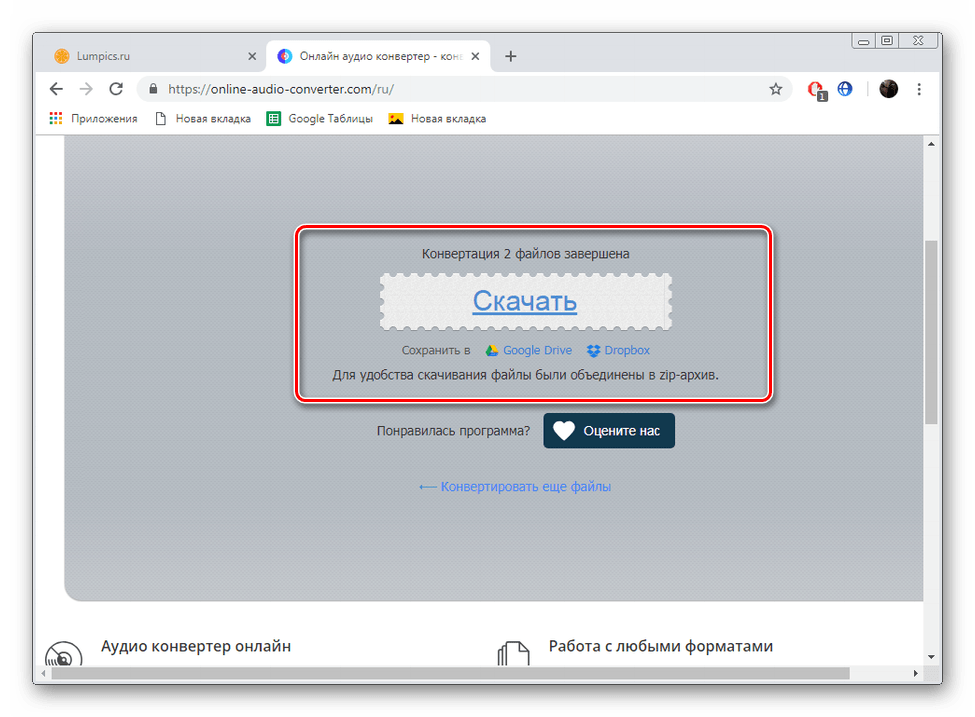
Розглянуті інструменти дозволяють не тільки налаштувати конвертування, а й зробити редагування треку, що може бути корисно в деяких випадках, а також допоможе уникнути використання спеціальних програм.
На цьому наша стаття підходить до логічного завершення. Вище нами було розглянуто два схожих інтернет-сервісу з конвертування файлів формату OGG в MP3. Вони працюють по приблизно однаковим алгоритмом, проте наявність певних функцій стає вирішальним фактором при виборі відповідного сайту.
Как конвертировать аудио OGG с помощью конвертера OGG с самым высоким рейтингом
Вы можете чувствовать себя незнакомым с Аудио формат OGG, И для большинства портативных устройств iOS / Android и МедиаплеерыOGG не поддерживается. Поэтому, когда вы получаете файлы OGG, вам необходимо конвертировать OGG в MP3 или другие популярные аудиоформаты. Здесь возникает вопрос, как конвертировать OGG в MP3? Вы можете положиться на конвертер OGG, чтобы сделать аудио преобразование. В этой статье мы познакомим вас с лучшим OGG-конвертером и онлайн-конвертером OGG, чтобы помочь вам конвертировать OGG в MP3. Просто продолжайте читать, чтобы найти то, что вам нужно.

- Часть 1: Лучший конвертер OGG
- Часть 2. Онлайн конвертер OGG
Часть 1: Лучший конвертер OGG
Чтобы конвертировать OGG аудио, Free Audio Converter всегда может быть вашим первым и лучшим выбором. Он может работать как профессиональный конвертер OGG, чтобы помочь вам конвертировать OGG в MP3 или другие аудио форматы. Во-первых, вы можете бесплатно скачать и установить его на свой компьютер.
Шаг 1 Запустите бесплатный конвертер OGG

Загрузите, установите и запустите это мощное программное обеспечение для конвертации OGG на свой компьютер.
Шаг 2 Добавить файл OGG
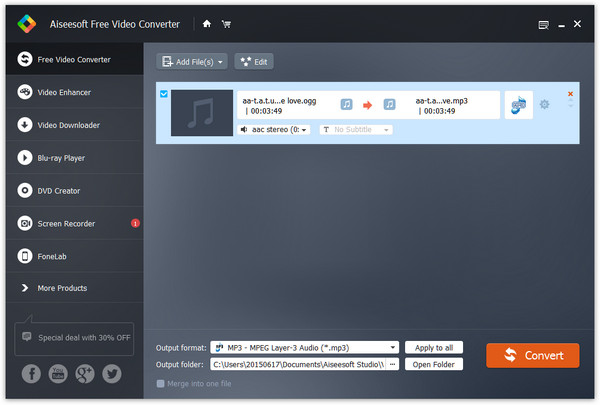
Нажмите «Добавить файл» в строке меню, чтобы импортировать аудио OGG в этот конвертер OGG.
Шаг 3 Выберите формат MP3

Нажмите «Профиль», чтобы выбрать подходящий выходной аудиоформат из выпадающего списка.
Шаг 4 Конвертировать OGG в MP3
В течение нескольких секунд оригинальный OGG будет преобразован в формат MP3. Выходной звук будет сохранять именно оригинальное качество звука. Это не будет потери качества при конвертации OGG.
Часть 2. Онлайн конвертер OGG
Помимо лучшего конвертера OGG, различные инструменты онлайн конвертера OGG в Интернете также могут помочь вам конвертировать аудио OGG. Здесь мы рекомендуем Convertio, чтобы помочь вам конвертировать OGG в MP3.

Шаг 2 Нажмите красную кнопку «С компьютера», чтобы выбрать аудио OGG.
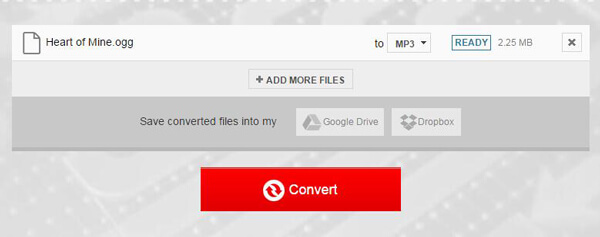
Шаг 3 Выберите выходной аудиоформат в формате MP3.
Шаг 4 Нажмите кнопку «Конвертировать», чтобы конвертировать OGG в MP3.
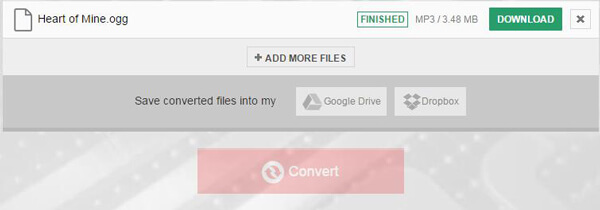
Шаг 5 Нажмите «ЗАГРУЗИТЬ», чтобы сохранить преобразованный звук MP3 на ваш компьютер.
По сравнению с первым методом этот конвертер OGG онлайн займет у вас очень много времени, чтобы завершить преобразование.
В этой статье мы в основном говорим о конвертере OGG. Если вы хотите конвертировать OGG в MP3 с профессиональным конвертером OGG или онлайн конвертером OGG, вы легко найдете то, что вам нужно, в этом посте. Более того, если вы хотите конвертировать другие аудио форматы, эти два аудио конвертера также могут удовлетворить ваши потребности.
Что вы думаете об этом посте.
- 1
- 2
- 3
- 4
- 5
Рейтинг: 4.8 / 5 (на основе голосов 130)

27 июня 2018 г. 15:52 / Обновлено Дженни Райан в Audio Converter, Аудио
Как сохранить iMovie? Вы можете узнать, как сохранить проект iMovie в этом посте.
Хотите фильм загрузчик? Вы можете найти лучший загрузчик фильмов и быстро скачать фильмы.
Хотите синхронизировать контакты на Facebook? В этой статье рассказывается, как синхронизировать контакты Facebook с телефоном (iPhone / Android).
Оставьте свой комментарий и присоединяйтесь к нашему обсуждению
Лучшие методы 6 для преобразования OGG в MP3 с легкостью
«Я просто получаю некоторые файлы OGG Vorbis от игрушек моего ребенка. Как я могу использовать эти музыкальные файлы для своего iPad? Я не могу брать игрушки на ходу, есть ли способ конвертировать файлы OGG в MP3 или другие форматы? Где я должен получить решение, чтобы получить файлы MP3 для другого устройства? «

Когда вы используете старые версии лучших программ для записи мультимедиа, трудно использовать видеоформат. На самом деле, и OGG, и MP3 являются сжатыми видеофайлами. Основные различия между OGG и MP3, поскольку MP3 сжимает цифровые данные с постоянной скоростью передачи данных. Что вы должны сделать, чтобы конвертировать OGG в MP3? В статье представлены простейшие методы 6 для использования форматов OGG на других устройствах, таких как iPhone, iPad, Xbox и другие. Если вы хотите получить файлы MP3 онлайн, с Windows / Mac или других устройств, вы можете найти подходящее решение для конвертации OGG в MP3 из этой статьи.
- Решение 1: лучший способ конвертировать OGG в MP3
- Решение 2: как конвертировать OGG в MP3 с VLC
- Решение 3: как перекодировать OGG в MP3 с помощью FFmpeg
- Решение 4: как превратить OGG в MP3 с CloudConvert
- Решение 5: Как конвертировать OGG в MP3 через Zamzar
- Решение 6: конвертируйте OGG в MP3 с помощью Aconvert
- Больше чтения: информация о форматах OGG и MP3
- Часто задаваемые вопросы о преобразовании OGG в MP3
Решение 1: лучший способ конвертировать OGG в MP3
AnyMP4 Видео конвертер Ultimate также является лучшим конвертером OGG в MP3, который может помочь вам конвертировать OGG в MP3 с супер высоким качеством конвертации и беспрецедентной скоростью. С этим замечательным программным обеспечением для преобразования OGG в MP3 вы также можете конвертировать OGG в AAC, AC3, AIFF, MP2, WAV и т. Д. Как преобразовать OGG в MP3 с помощью лучшего программного обеспечения для преобразования OGG в MP3? Эта статья покажет вам подробные шаги по конвертации OGG в MP3 простым способом. Перво-наперво, вы можете бесплатно загрузить это программное обеспечение OGG в MP3 Converter, а затем установить его на свой компьютер. Теперь вы можете запустить программу, чтобы открыть основной интерфейс.
- • Конвертировать практически все аудио форматы и видео форматы, включая OGG в MP3, MP3 и большинство аудиофайлов.
- • Настройте различные параметры в соответствии с устройствами, а также пресеты с оптимальными параметрами для преобразования.
- • Автоматически улучшать качество видео несколькими способами, используя передовые технологии оптимизации для видео и аудио форматов.
- • Поддержка высококачественных видео и аудио файлов, конвертирование 4K / 1080p HD видео в MP4, AVI, MOV, M4V, MKV, FLV, MP3 и более чем в форматы 200.
Шаг 1: добавьте аудиофайл OGG и выберите выходной формат
Нажмите кнопку «Добавить файлы», чтобы добавить файл OGG в программу, и вы также можете добавить несколько файлов OGG в программу, нажав стрелку раскрывающегося списка «Добавить файлы». Нажмите стрелку раскрывающегося списка «Профиль» и откройте список «Профиль», здесь вы можете выбрать «General Audio», а затем выбрать «MP3» в качестве выходного формата.
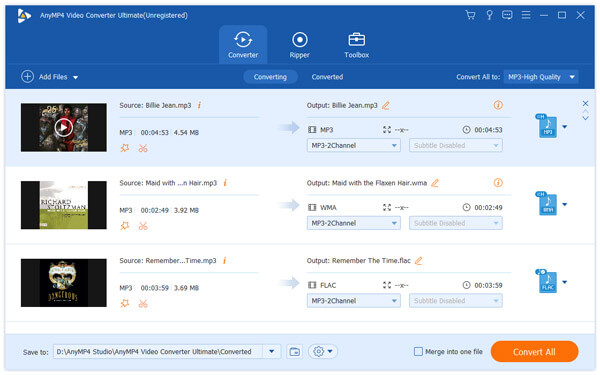
Шаг 2: настроить параметры вывода
Чтобы настроить выходной эффект звука, вы можете открыть окно «Настройки профиля», нажав кнопку «Настройки», и начать настройку параметров звука, таких как кодировщик звука, частота дискретизации, каналы и битрейт звука.
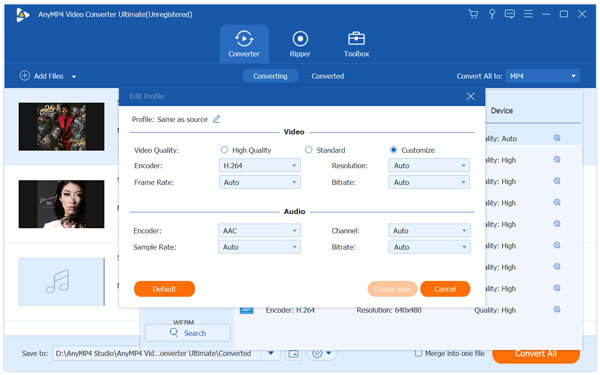
Шаг 3: объедините аудио файлы в один
Выберите аудиофайлы, которые вы хотите объединить, нажав кнопку «Ctrl», а затем нажмите кнопку «Объединить», чтобы объединить эти аудиофайлы вместе. После конвертации вы получите новый отдельный файл, связанный с этими аудиофайлами.
Шаг 4: конвертировать OGG в MP3
Нажмите кнопку «Преобразовать все», и вы можете начать конвертацию OGG в MP3, все процессы конвертации будут завершены только через короткое время с использованием передовых технологий. Таким образом, вы можете легко наслаждаться звуком OGG на своем любимом MP3-плеере.
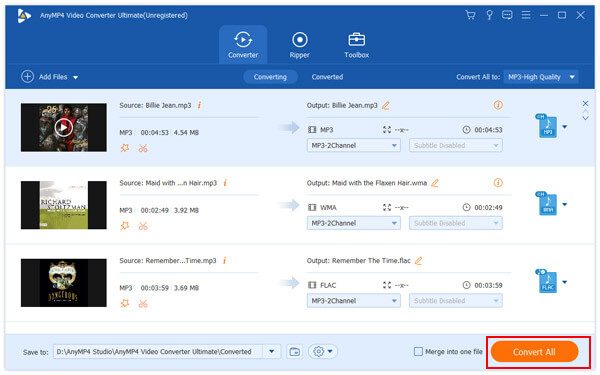
Решение 2: как конвертировать OGG в MP3 с VLC
VLC Media Converter это еще одно решение от OGG до MP3, которое представляет собой аудио-видео плеер с открытым исходным кодом и транскодер, способный конвертировать OGG в другие аудиоформаты. Просто убедитесь, что вы сначала загрузили программу на Windows или Mac. И затем вы можете выполнить шаги для преобразования OGG в MP3 с VLC, как показано ниже.
Шаг 1: Запустите VLC Media Player на своем компьютере, вы можете нажать «Media», чтобы выбрать «Convert / Save» кнопку из списка опций. Просто используйте горячую клавишу как «Ctrl» + R для прямого доступа к опции.
Шаг 2: Нажмите на кнопку «Добавить», чтобы открыть окно поиска Windows Explorer. После этого вы можете просматривать и открывать файлы OGG со своего компьютера. Когда вы найдете выделенный значок, вы можете выбрать файл OGG.
Шаг 3: Нажмите кнопку «Преобразовать / Сохранить» в нижней части экрана, чтобы открыть окно «Преобразовать» Windows, чтобы выбрать опцию «Audio-MP3» в раскрывающемся списке «Профиль» для преобразования OGG в MP3.
Шаг 4: Сохраните выходной файл MP3 в «Файл назначения» с помощью кнопки «Обзор». После того, как вы назовете файлы с расширением «.mp3», вы можете нажать кнопку «Сохранить». Теперь вы можете нажать кнопку «Пуск», чтобы преобразовать файл OGG в файл MP3.
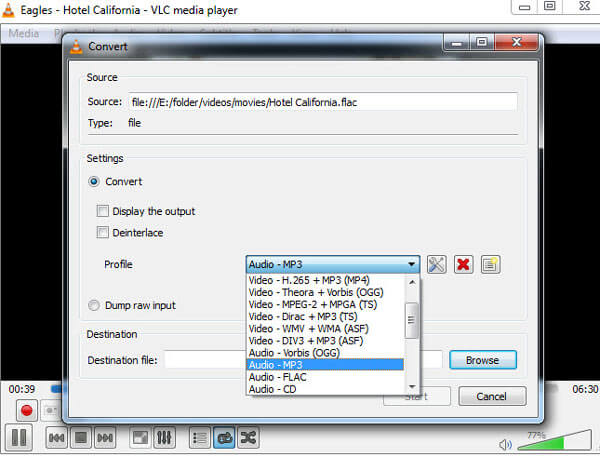
Решение 3: как перекодировать OGG в MP3 с помощью FFmpeg
FFmpeg Еще один удобный конвертер OGG в MP3 для технических специалистов, особенно если у вас есть целый каталог файлов OGG для конвертации. FFmpeg с открытым исходным кодом доступен для Windows, Mac и Linux, вы можете проверить процесс получения желаемых MP3-файлов из MAC, как показано ниже.
Шаг 1 Откройте терминал на вашем Mac, перейдите в каталог, содержащий файлы, которые вы хотите конвертировать OGG в MP3.
Шаг 2 : Введите следующий текст в терминал: 1 для f в * .ogg; do ffmpeg -i «$ f» -acodec libmp3lame -q: a 2 «$
Шаг 3 : А затем введите выходной формат в качестве изменения в следующей строке, введите информацию как 1 * .ogg
Шаг 4 : Убедитесь, что расширение, совпадающее с вашими входными файлами, конвертирует OGG в файлы MP3 соответственно.
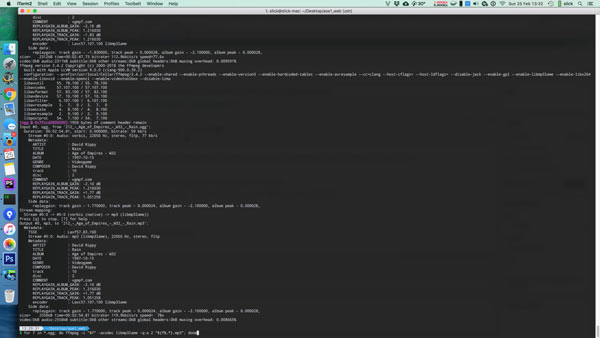
Решение 4: как превратить OGG в MP3 с CloudConvert
Если вы хотите конвертировать OGG в MP3 онлайн, CloudConvert должен быть хорошим решением. Он не только обеспечивает различные параметры для файлов MP3 в высоком качестве, но также поддерживает более различных форматов 200. Вы можете конвертировать файлы в различные типы, такие как электронные таблицы, изображения, видео, презентации, аудио, электронные книги и многое другое.
Шаг 1 : При доступе к странице OGG to MP3 Cloud Convert вы можете нажать «Выбрать файлы» онлайн-конвертера аудио.
Шаг 2 : Выберите файлы OGG, нажав кнопку «Выбрать файлы», которую вы можете получить из URL, Dropbox, Google Drive, One Drive или Box.
Шаг 3 : После этого вы можете нажать кнопку «Начать преобразование», чтобы за короткое время превратить файлы OGG в MP3.
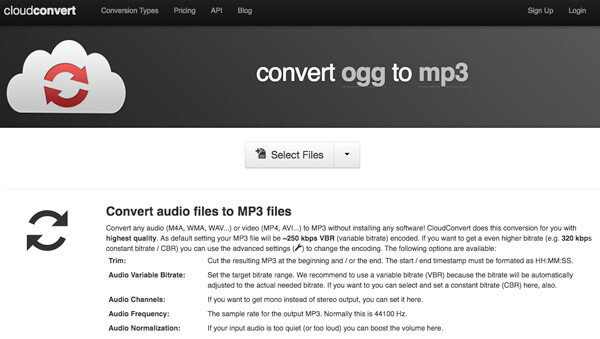
Решение 5: Как конвертировать OGG в MP3 через Zamzar
Просто нужно конвертировать OGG в MP3 онлайн с помощью простого решения с вашего компьютера, Zamzar должен быть тот, который вы можете принять во внимание. Если вы уже синхронизировали файлы с Archos и телефона Samsung, вы можете конвертировать OGG в MP3 онлайн с помощью Zamzar следующим образом.
Шаг 1 : Нажмите кнопку «Выбрать файлы», чтобы добавить файлы OGG со своего компьютера, или щелкните URL-адрес, чтобы добавить ссылки на файлы OGG в онлайн-конвертер. Загрузка файлов OGG в программу может занять несколько секунд.
Шаг 2 : Выберите формат для преобразования, нажав «Преобразовать файлы в:», и выберите формат MP3 из музыкального формата. Но вы не можете установить другие параметры, как для преобразования OGG в MP3 с помощью метода.
Шаг 3 : Введите адрес электронной почты, который вы хотите получить выходной адрес электронной почты. Убедитесь, что вы ввели правильный адрес электронной почты, иначе вы можете не получить выходные файлы MP3 соответственно.
Шаг 4 : Просто нажмите кнопку «Преобразовать», чтобы перекодировать OGG в MP3. Получение электронного письма с выходными файлами MP3 занимает несколько минут. Просто проверьте файлы с вашего адреса электронной почты, введенного в предыдущих шагах.
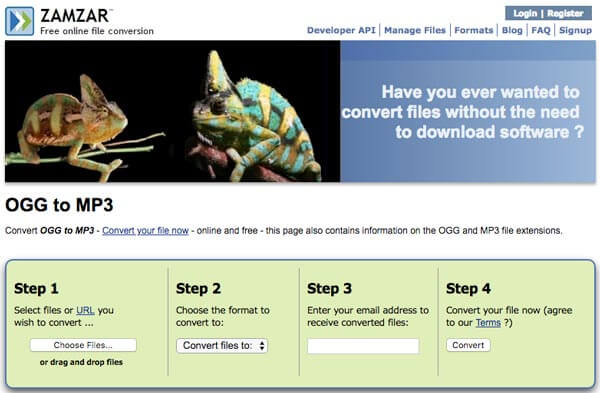
Решение 6: конвертируйте OGG в MP3 с помощью Aconvert
Aconvert это еще один онлайн-конвертер OGG в MP3, доступный на разных языках, таких как японский, китайский, французский, испанский и голландский. Вы также можете конвертировать все виды документов, электронных книг, изображений, значков, видеофайлов, аудиофайлов и архивных файлов. Более того, вы также можете иметь пакетный процесс для преобразования OGG в MP3.
Шаг 1 : Чтобы начать пакетное преобразование файлов, нажмите кнопку «Добавить файлы» ниже, чтобы добавить несколько файлов на компьютер, телефон или планшет.
Шаг 2 : Вы можете добавить до файлов 6 в онлайн-конвертер, который поддерживает только файлы с 24M каждый на макс. После этого вы можете выбрать целевой формат MP3 после перетаскивания файла в программу.
Шаг 3 : Нажмите кнопку «Преобразовать сейчас», чтобы преобразовать все файлы OGG в MP3 в пакетном режиме. Вы можете проверить процесс конвертации. Это может занять несколько секунд для преобразования.
Шаг 4 : Выходные файлы будут перечислены в разделе «Результаты преобразования». Просто щелкните выходной файл и поделитесь устройством, которое вы хотите воспроизвести, с файлами MP3.
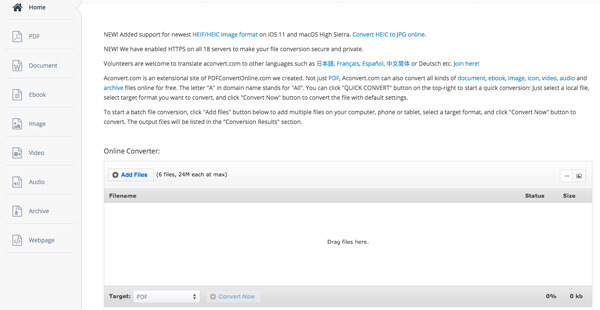
Больше чтения: информация о форматах OGG и MP3
OGG Vorbis (иногда его называют Vorbis) — это формат сжатия звука с открытым исходным кодом, не имеющий патентов, разработанный для замены проприетарных форматов кодирования цифрового звука, таких как MP3, VQF и AAC. Когда вы загружаете звуковой файл в формате OGG и ваш MP3 Player не может импортировать и воспроизводить его, вы будете в такой депрессии. Теперь вам нужно конвертировать OGG в MP3 и затем воспроизводить его на MP3 Player. Таким образом, вам может понадобиться простое, но мощное приложение, которое преобразует ваши файлы OGG в файлы, закодированные в формате MP3.
MP3 это цифровой музыкальный формат, который позволяет уменьшить количество дорожек на CD примерно до одной десятой от их нормального размера без существенной потери качества. MP3 избавляется от большого количества информации, записанной в песне, которую наши уши не могут услышать, а затем использует сложные алгоритмы для уменьшения размера файла. Формат MP3 — это формат с потерями. Это означает, что он удаляет информацию, которую ваше ухо не замечает, тем самым уменьшая размер файла. Причиной того, что форматы с потерями используются в сыром виде, является то, что необработанные аудиофайлы слишком велики, чтобы путешествовать по Интернету на любой большой скорости. Использование форматов с потерями позволяет даже коммутируемым пользователям загружать файлы mp3 с разумной скоростью.
Часто задаваемые вопросы о преобразовании OGG в MP3
В чем разница между MP3 и OGG?
Основные различия между MP3 и OGG можно заключить в следующем: 1. MP3 более популярен и широко используется, чем OGG. 2. Размер файла OGG меньше, чем MP3. 3. MP3 сжимает файл с постоянной скоростью, в то время как у OGG есть различные скорости передачи данных, чтобы удовлетворить все ваши требования.
Что может воспроизводить файлы OGG?
Многие коммерческие и некоммерческие медиаплееры могут воспроизводить файлы OGG, такие как Audacity, Google Chrome, Firefox, VLC, QuickTime и т. Д.
Где используются файлы OGG?
Кодек OGG был включен в ряд медиаплееров, портативных медиаплееров и GPS-приемников разных производителей.
Вывод:
Если вы хотите использовать файлы OGG на других устройствах, рекомендуется вместо этого конвертировать файлы OGG в файлы MP3. Для различных методов сжатия вы можете конвертировать OGG в другие форматы с различными решениями 6. В статье перечислено наилучшее решение для получения нужного MP3 с AnyMP4 Video Converter Ultimate. Конечно, вы также можете использовать VLC для конвертации OGG в MP3, онлайн-конвертеры видео и другие решения.
Проще говоря, вы можете использовать файлы OGG с желаемым решением из статьи. Конечно, вы также можете проверить подробную информацию о форматах. OGG является эквивалентом MP3 с открытым исходным кодом. Таким образом, это бесплатно для всех без каких-либо условий. Когда вы конвертируете в MP3, вы можете расширить совместимость аудио формата. OGG является эквивалентом MP3 с открытым исходным кодом. Таким образом, это бесплатно для всех без каких-либо условий. Если у вас есть вопрос о том, как конвертировать OGG в MP3, вы можете поделиться более подробной информацией в статье прямо сейчас.
Что вы думаете об этом посте.
- 1
- 2
- 3
- 4
- 5
Рейтинг: 4.9 / 5 (на основе рейтингов 189)
 Обновлено Тед Кларсо в Аудио
Обновлено Тед Кларсо в Аудио












